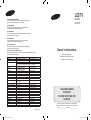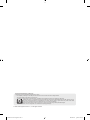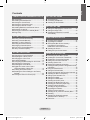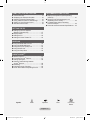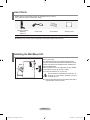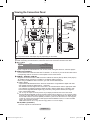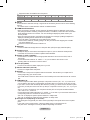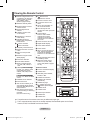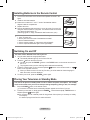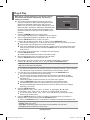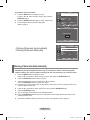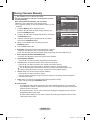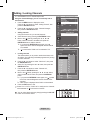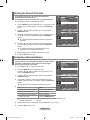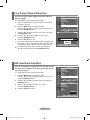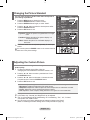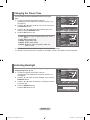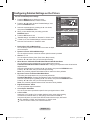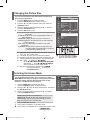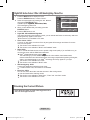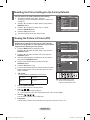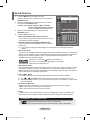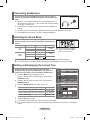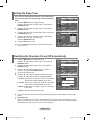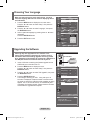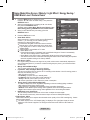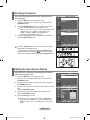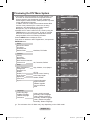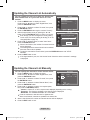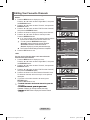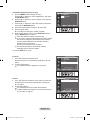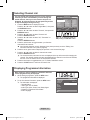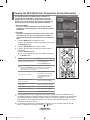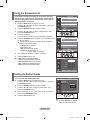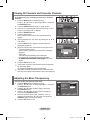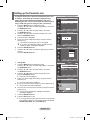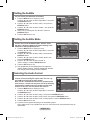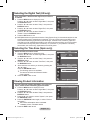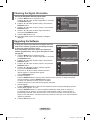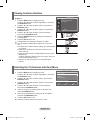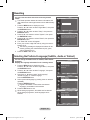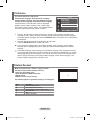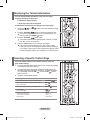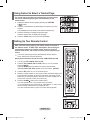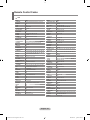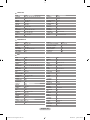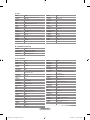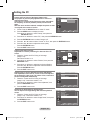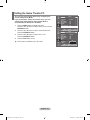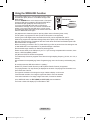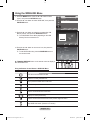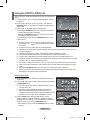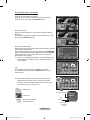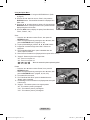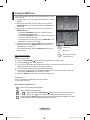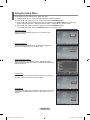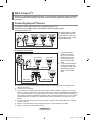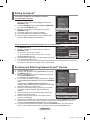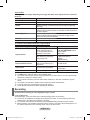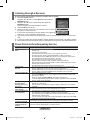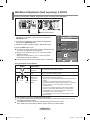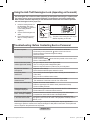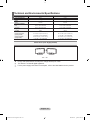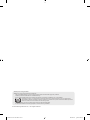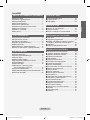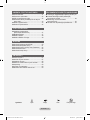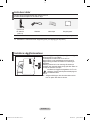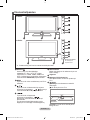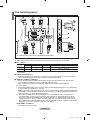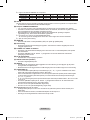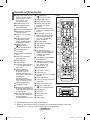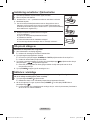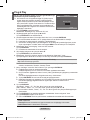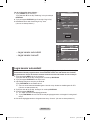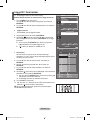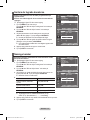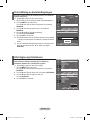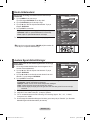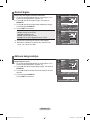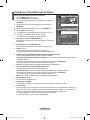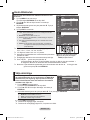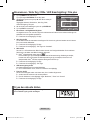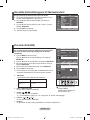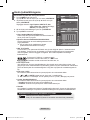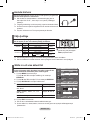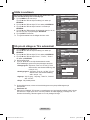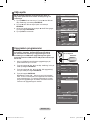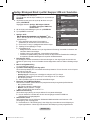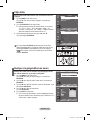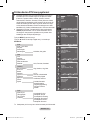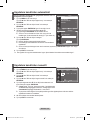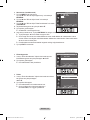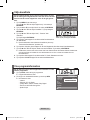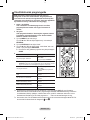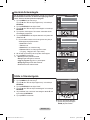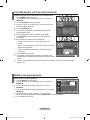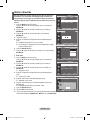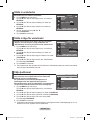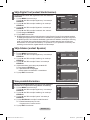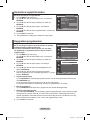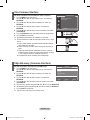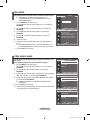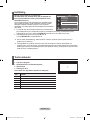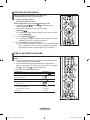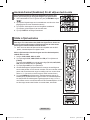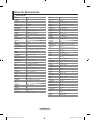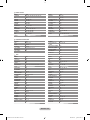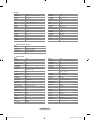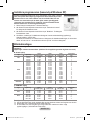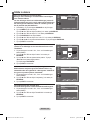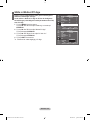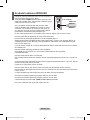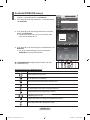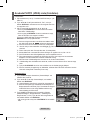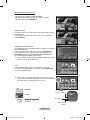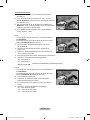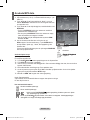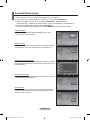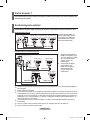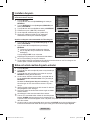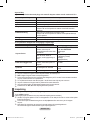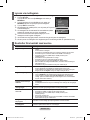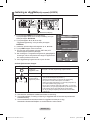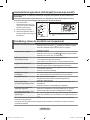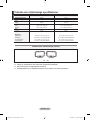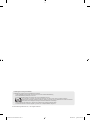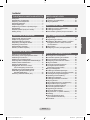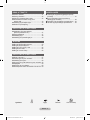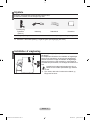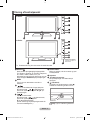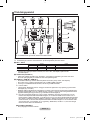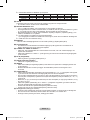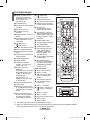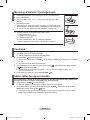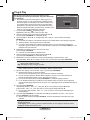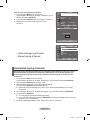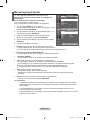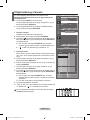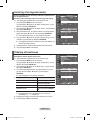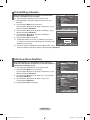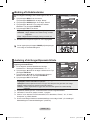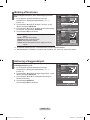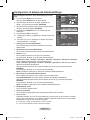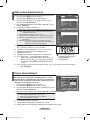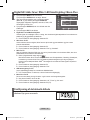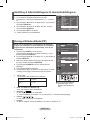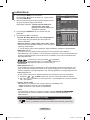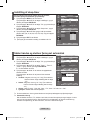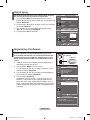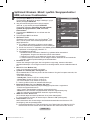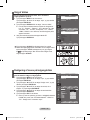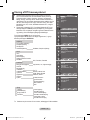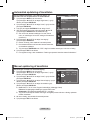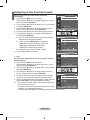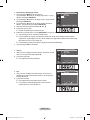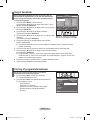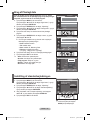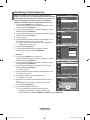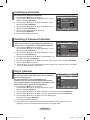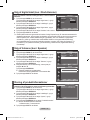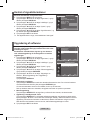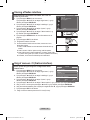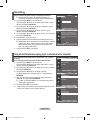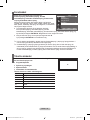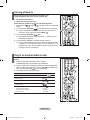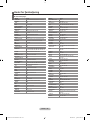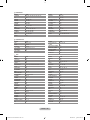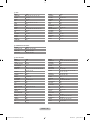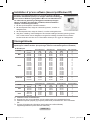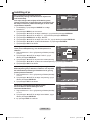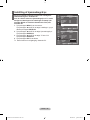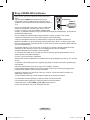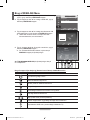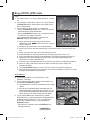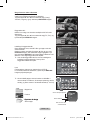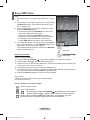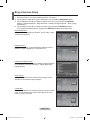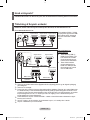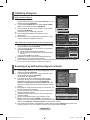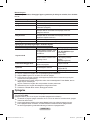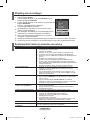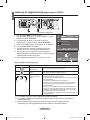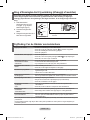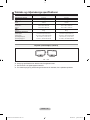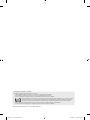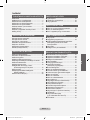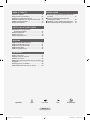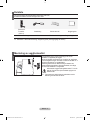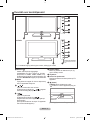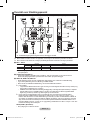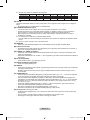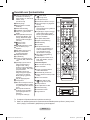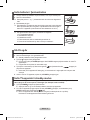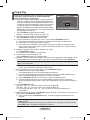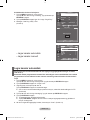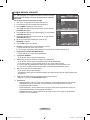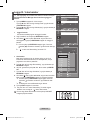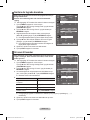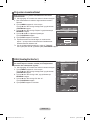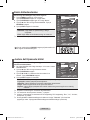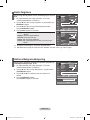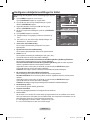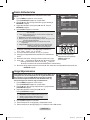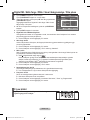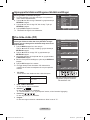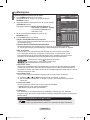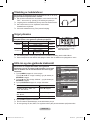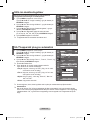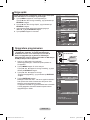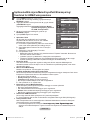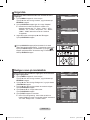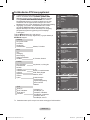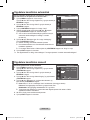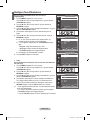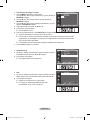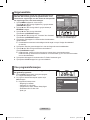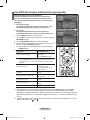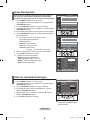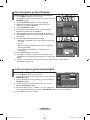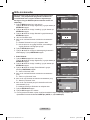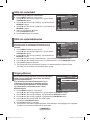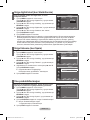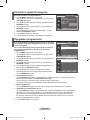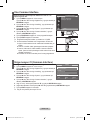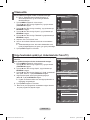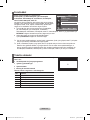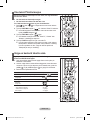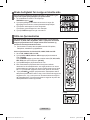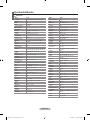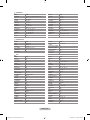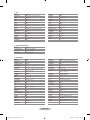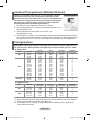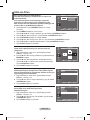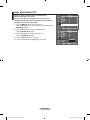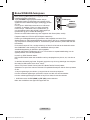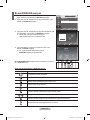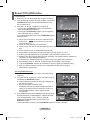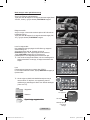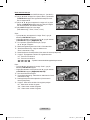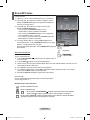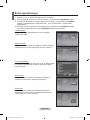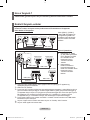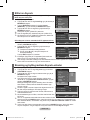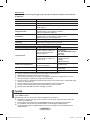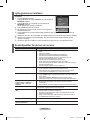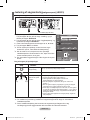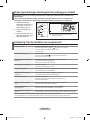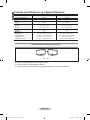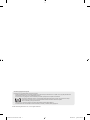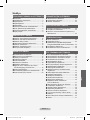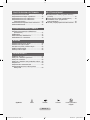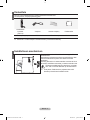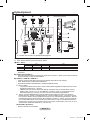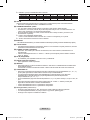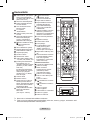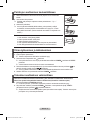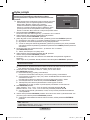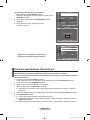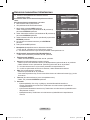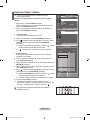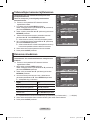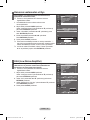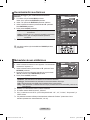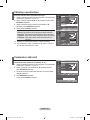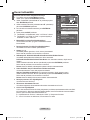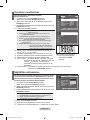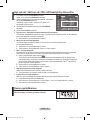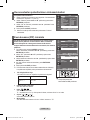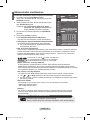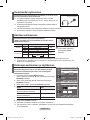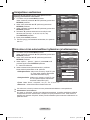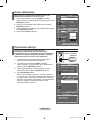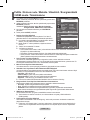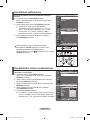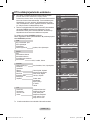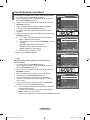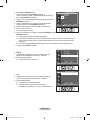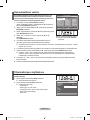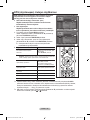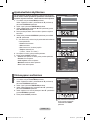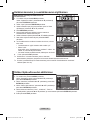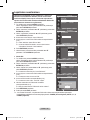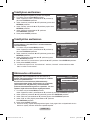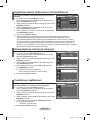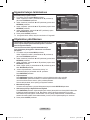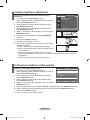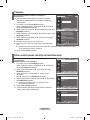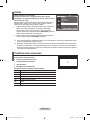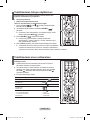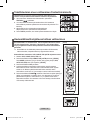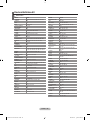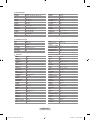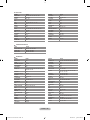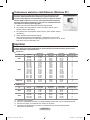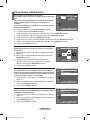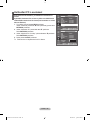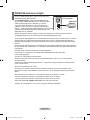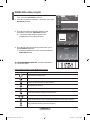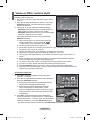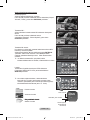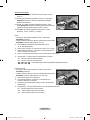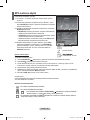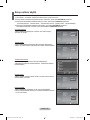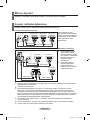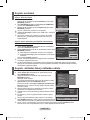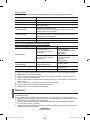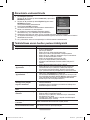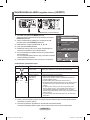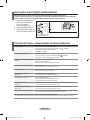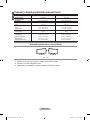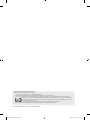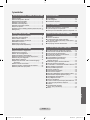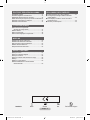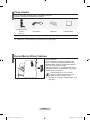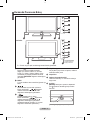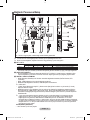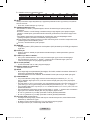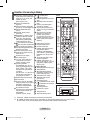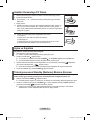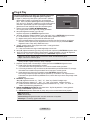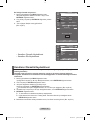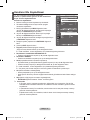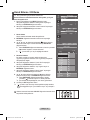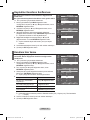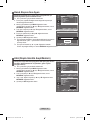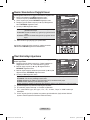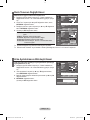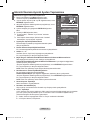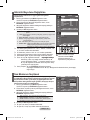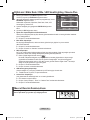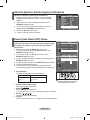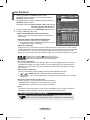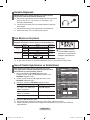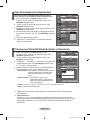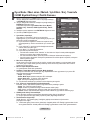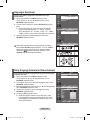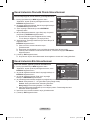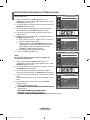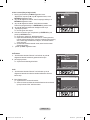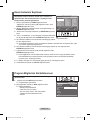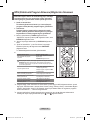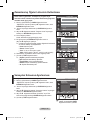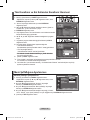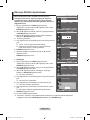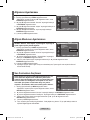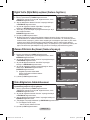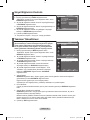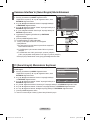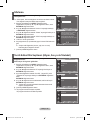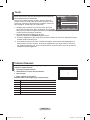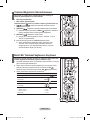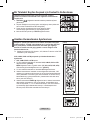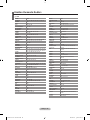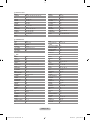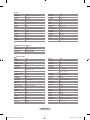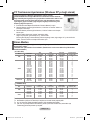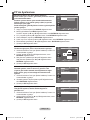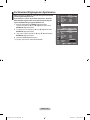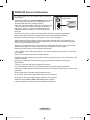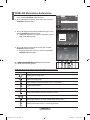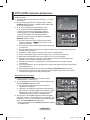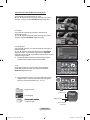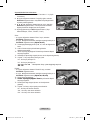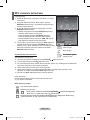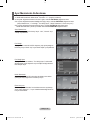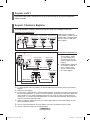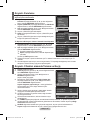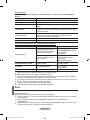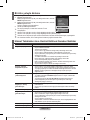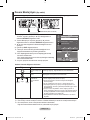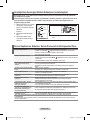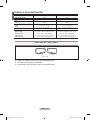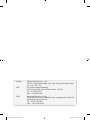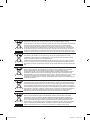Samsung LE70F96BD Användarmanual
- Kategori
- LCD-TV
- Typ
- Användarmanual
Denna manual är också lämplig för
Sidan laddas...
Sidan laddas...
Sidan laddas...
Sidan laddas...
Sidan laddas...
Sidan laddas...
Sidan laddas...
Sidan laddas...
Sidan laddas...
Sidan laddas...
Sidan laddas...
Sidan laddas...
Sidan laddas...
Sidan laddas...
Sidan laddas...
Sidan laddas...
Sidan laddas...
Sidan laddas...
Sidan laddas...
Sidan laddas...
Sidan laddas...
Sidan laddas...
Sidan laddas...
Sidan laddas...
Sidan laddas...
Sidan laddas...
Sidan laddas...
Sidan laddas...
Sidan laddas...
Sidan laddas...
Sidan laddas...
Sidan laddas...
Sidan laddas...
Sidan laddas...
Sidan laddas...
Sidan laddas...
Sidan laddas...
Sidan laddas...
Sidan laddas...
Sidan laddas...
Sidan laddas...
Sidan laddas...
Sidan laddas...
Sidan laddas...
Sidan laddas...
Sidan laddas...
Sidan laddas...
Sidan laddas...
Sidan laddas...
Sidan laddas...
Sidan laddas...
Sidan laddas...
Sidan laddas...
Sidan laddas...
Sidan laddas...
Sidan laddas...
Sidan laddas...
Sidan laddas...
Sidan laddas...
Sidan laddas...
Sidan laddas...
Sidan laddas...
Sidan laddas...
Sidan laddas...
Sidan laddas...

© 2007 Samsung Electronics Co., Ltd. All rights reserved.
Att tänka på vid visning av stillbild
Stillbilden kan orsaka permanenta skador på bildskärmen.
• Visa inte en stillbild på skärmen i mer än två timmar, eftersom det kan leda till att bilden ligger kvar på skärmen.
Att bilden på skärmen behålls kallas även “bildskärmsbränning”.
Du kan undvika att bilden behålls genom att minska på ljusstyrkan och kontrasten på bildskärmen när du visar stillbilder.
• Användning av LCD TV:n i 4:3-format under en längre tid kan lämna spår av kanterna till vänster, höger och mitt på skärmen
vilket orsakas av skillnaden i ljusstrålning i skärmen. Uppspelning av en DVD eller tv-spel kan orsaka samma effekter på skärmen.
Skador som orsakas av det som beskrivs ovan täcks inte av garantin.
• Visning av stillbilder från tv-spel och datorer längre stunder kan skapa delvisa efterbilder.
För att förhindra detta ska du minska på ljusstyrka och kontrast vid visning av stillbilder.
BN68-01313C-Swe-0817.indd 1 2007-08-17 ¿ÀÈÄ 6:24:06

Svenska - 1
Innehåll
ANSLUTA OCH FÖRBEREDA TV-APPARATEN
Lista över delar ................................................... 3
Installera väggfästessatsen ................................ 3
Visa kontrollpanelen ........................................... 4
Visa anslutningspanel ........................................ 5
Översikt av fjärrkontrollen .................................. 7
Installering av batterier i fjärrkontrollen .............. 8
Slå på och stänga av .......................................... 8
Sätta tv:n i vänteläge .......................................... 8
Plug & Play ......................................................... 9
STÄLLA IN KANALER
Lagra kanaler automatiskt ................................ 10
Lagra kanaler manuellt ......................................11
Lägga till / låsa kanaler .................................... 12
Sortera de lagrade kanalerna ........................... 13
Namnge kanaler ............................................... 13
Fininställning av kanalmottagningen ................ 14
LNA (Low Noise Amplier - lågbrusig förstärkare)
.... 14
STÄLLA IN BILDEN
Ändra bildstandard ........................................... 15
Justera Egna bildinställningar .......................... 15
Ändra Färgton .................................................. 16
Aktivera bakgrundsljus ..................................... 16
Kongurera ninställningar för bilden ............... 17
Ändra Bildstorlek .............................................. 18
Välja skärmläge ................................................ 18
Brusreducer. / Aktiv färg / DNIe /
LED SmartLighting / Film plus .......................... 19
Frysa den aktuella bilden ................................. 19
Återställa bildinställningarna till fabriksstandard
.. 20
Visa bild-i-bild (BIB) .......................................... 20
STÄLLA IN LJUDET
Ändra ljudinställningarna .................................. 21
Ansluta hörlurar ................................................ 22
Välja ljudläge .................................................... 22
STÄLLA IN TIDEN
Ställa in och visa aktuell tid .............................. 22
Ställa in sovtimern ............................................ 23
Slå på och stänga av TV:n automatiskt ............ 23
BESKRIVNING AV FUNKTIONER
Välja språk ....................................................... 24
Uppgradera programvaran ............................... 24
Spelläge / Blå bakgrund / Melodi / Ljuseffekt /
Energispar / HDMI svart / Demofunktion .......... 25
Välja källa ......................................................... 26
Redigera ingångskällornas namn ..................... 26
ANVÄNDA DTV-FUNKTIONEN
Förhandsvisa DTV-menysystemet ................... 27
Uppdatera kanallistan automatiskt ................... 28
Uppdatera kanallistan manuellt ........................ 28
Ändra dina favoritkanaler ................................. 29
Välja kanallista ................................................. 31
Visa programinformation .................................. 31
Visa Elektronisk programguide ......................... 32
Använda Schemalagda .................................... 33
Ställa in Standardguide .................................... 33
Visa Alla kanaler och Favourite Channels ........ 34
Ställa in menytransparens ................................ 34
Ställa in Barnlås ............................................... 35
Ställa in undertexter ......................................... 36
Ställa in läge för undertexter ............................ 36
Välja ljudformat ................................................ 36
Välja Digital Text (endast Storbritannien) ......... 37
Välja tidszon (endast Spanien) ........................ 37
Visa produktinformation .................................... 37
Kontrollera signalinformation ............................ 38
Uppgradera programvaran ............................... 38
Visa Common Interface .................................... 39
Välja AG-meny (Common Interface) ................ 39
Återställa .......................................................... 40
Välja önskat språk ............................................ 40
Inställning ......................................................... 41
Svenska - 1
Svenska
BN68-01313C-Swe-0817.indd 1 2007-08-17 ¿ÀÈÄ 6:24:06

ANVÄNDA TEXT-TV-FUNKTIONEN
Text-tv-dekoder ................................................ 41
Visa text-tv-information ..................................... 42
Välj en specik text-tv-sida ............................... 42
Använda Fastext (Snabbtext) för att välja en
text-tv-sida ........................................................ 43
Ställa in fjärrkontrollen ...................................... 43
Koder för fjärrkontrollen .................................... 44
STÄLLA IN DATORN
Installera programvaran
(baserad på Windows XP) ............................... 47
Bildskärmslägen ............................................... 47
Ställa in datorn ................................................. 48
Ställa in Bildinst. PC-läge ................................. 49
WISELINK
Använda funktionen WISELINK ....................... 50
Använda WISELINK-menyn ............................. 51
Använda PHOTO (JPEG) Lista (Fotolistan) ..... 52
Använda MP3-lista ........................................... 55
Använda Setup-menyn ..................................... 56
OM ANYNET+
Vad är Anynet+? .............................................. 57
Ansluta Anynet+-enheter .................................. 57
Installera Anynet+ ............................................. 58
Söka och växla mellan Anynet+-enheter .......... 58
Inspelning ......................................................... 59
Lyssna via mottagaren ..................................... 60
Kontroller före kontakt med service .................. 60
REKOMMENDATIONER FÖR ANVÄNDNING
Justering av väggfäste(säljs separat)
(LE52F9)
61
Använda Kensington-låset (stöldskydd)
(beroende på modell) ....................................... 62
Felsökning: Innan du kontaktar
servicepersonal ................................................ 62
Tekniska och miljömässiga specikationer ....... 63
Symboler Tryck Viktigt Obs! Entrycksknapp
Svenska - 2
BN68-01313C-Swe-0817.indd 2 2007-08-17 ¿ÀÈÄ 6:24:07

Svenska - 3
Lista över delar
Försäkra dig om att följande delar följer med din LCD-TV.
Kontakta din återförsäljare om det saknas något.
Fjärrkontroll
och batterier
(AAA x 2)
Nedre kåpa
Användarhandbok
•
Garantibevis
•
Säkerhetsmanual
•
Registreringskort
•
Garantibevis / Säkerhetsmanual / Registreringskort (inte tillgänglig på alla platser)
Installera väggfästessatsen
Objekt för väggmontering (säljs separat) gör det möjligt för
dig att montera TV:n på väggen.
För detaljerad information om hur du utför en
väggmontering, se de medföljande anvisningarna för
väggmontering. Kontakta en tekniker för montering av
väggfästet.
Samsung Electronics är inte ansvariga för skador på
produkten eller personlig skada på dig själv eller andra om
du väljer att montera TV:n själv.
Installera inte väggmonteringssatsen när TV:n är
påslagen. Det kan leda till personskada på grund
av elektriska stötar.
Avlägsna ställningen, täck det nedre hålet med ett
lock och spänn fast med två skruvar.
➣
➣
Rengöringsduk
Nätsladd
BN68-01313C-Swe-0817.indd 3 2007-08-17 ¿ÀÈÄ 6:24:08

Svenska - 4
Visa kontrollpanelen
1
SOURCE
5
Strömindikator
Blinkar och stängs av när strömmen är på och
tänds i viloläge
6
Högtalare
7
Mottagare för fjärrkontrollen
Rikta fjärrkontrollen mot den här punkten på
TV:n.
8
(Ström)
[LE52F9] Rör vid silversensorn nedanför
märkningen
( ) för att slå på och av TV:n.
Visar en meny över alla tillgängliga
indatakällor (TV, Ext.1, Ext.2, AV, S-Video,
Component, PC, HDMI1, HDMI2, HDMI3 och
DTV). På skärmmenyn används den här knappen
när du använder ENTER/OK på fjärrkontrollen.
2
MENU
Tryck här om du vill se en skärmmeny med TV:ns
funktioner.
3
Tryck här när du vill sänka eller höja volymen.
Använd de här knapparna i skärmmenyn
när du använder och på fjärrkontrollen.
4
Tryck här när du vill byta kanal.
Använd de här knapparna i
skärmmenyn när du använder och på
fjärrkontrollen.
(Om du inte använder fjärrkontrollen kan du
koppla på TV:n med hjälp av kanalknapparna.)
Silversensor
6 56
8
76
6
4
8
7
Knappar på frontpanelen
Rör vid knappen för
respektive funktion.
Produktens färg och form kan variera beroende på modell.
➣
<LE52F9>
<LE70F9>
[LE70F9] Tryck här när du ska slå på och
stänga av TV:n.
BN68-01313C-Swe-0817.indd 4 2007-08-17 ¿ÀÈÄ 6:24:09

Svenska - 5
Visa anslutningspanel
När du vill ansluta en extern enhet till TV:n ska du kontrollera att strömmen på enheten slås av.
När du ansluter till en extern enhet skall du matcha färgen på anslutningen med den på kabeln.
1 EXT 1, EXT 2
Kontakt
Ingång Utgång
Video Ljud (V/H) RGB Video + ljud (V/H)
EXT 1 O O O Enbart TV- eller DTV-utgången är tillgänglig.
EXT 2 O O Utgång som du kan välja.
Ingångar eller utgångar för externa enheter, t.ex. videobandspelare, DVD, videospelsenheter eller video
disc-spelare.
2 AUDIO OUT(R-AUDIO-L)
Anslut RCA-ljudkablarna till AUDIO OUT “R-AUDIO-L” på apparatens baksida och de andra ändarna till
motsvarande ljudutgångar på förstärkaren eller DVD-hemmabioanläggningen.
3 HDMI IN 1, HDMI IN 2, HDMI IN 3
Stöd för anslutningar mellan HDMI-anslutningsaktiverade AV-enheter (digital-tv-boxar, DVD-spelare).
Ingen ytterligare ljudanslutning krävs för en HDMI till HDMI-anslutning.
När du använder en anslutning med HDMI/DVI -kabel måste du använda uttaget HDMI IN2.
Vad är HDMI?
“High Denition Multimedia interface” gör det möjligt att överföra digital bildinformation av högdenitionstyp
och era kanaler med digitalt ljud (5. 1 kanaler).
HDMI/DVI-terminalen stöder DVI-anslutning till en extra enhet med lämplig kabel (medföljer ej). Skillnaden
mellan HDMI och DVI är att HDMI-enheten är mindre till storleken, har HDCP(High Bandwidth Digital Copy
Protection)-kodning och stödjer erkanals digitalt ljud.
Om en DVD-spelare/kabel-tv-box/satellitmottagare som stöder HDMI-versioner som är äldre än 1.3
ansluts kan bilden och ljudet på TV:n bli förvrängt. Om du ansluter en äldre HDMI-kabel och det inte
hörs något ljud ska du ansluta HDMI-kabeln till uttaget HDMI IN 2 och ljudkablarna till uttagen DVI IN
(HDMI2) “R-AUDIO-L” på TV:ns baksida. Om detta uppstår ska du kontakta företaget som levererade
DVD-spelaren/kabel-tv-boxen/satellitmottagaren och bekräfta HDMI-versionen. Uppgradera sedan HDMI,
kablar som inte är 1.3 kan orsaka störningar eller ingen bild alls.
DVI IN (HDMI 2) (R-AUDIO-L)
DVI-utgångar för externa enheter.
➣
➣
-
-
-
-
-
➣
-
-
➣
-
Produktens färg och form kan variera beroende på modell.
➣
Strömanslutning
[Uttag på sidopanel]
1 2 3 4
5
3
6
7
8
90!@#
BN68-01313C-Swe-0817.indd 5 2007-08-17 ¿ÀÈÄ 6:24:11

Svenska - 6
Lägen som stöds för HDMI/DVI och Component
4 ANT IN
För att du ska kunna visa tv-kanalerna ordentligt måste apparaten ta emot en signal från en av följande källor:
Utomhusantenn/nätverk/kabel-tv/nätverk/satellitmottagare
5 Kortplats COMMON INTERFACE
Om “CI-kortet” inte sitter i visas “Scrambled Signal” (“kodad signal”) på vissa kanaler på tv-skärmen.
Information som bland annat omfattar ett telefonnummer, CI-kortets ID, värd-ID visas i ungefär 2-3 minuter.
Om ett felmeddelande visas kontaktar du tjänsteleverantören.
När kongurationen av kanalinformationen slutförts visas meddelandet “Updating Completed”
(uppdateringen klar), vilket innebär att kanallistan uppdaterats.
Du behöver ett CI-kort från en lokal kabeltjänstleverantör.
Ta ut CI-kortet genom att försiktigt dra ut det för hand. Om du tappar CI-kortet kan det skadas.
Sätt i CI-kortet i pilens riktning.
6 WISELINK
Anslut en USB-enhet och titta på bildler (JPEG) och spela upp ljudler (MP3)
7 Hörlursuttag
Hörlurar kan anslutas till hörlursuttaget på apparaten. När hörlurar är anslutna kopplas ljudet från de
inbyggda högtalarna bort.
8 S-VIDEO eller VIDEO / R-AUDIO-L
Anslut RCA- eller S-videokabeln till lämplig extern A/V-enhet som t.ex. videobandspelare, DVD-spelare
eller videokamera.
Anslut RCA-ljudkablarna till “R - AUDIO - L” på apparaten och de andra ändarna till motsvarande
ljudutgångar på A/V-enheten.
9 PC IN (PC)/(AUDIO)
Anslut till video- och ljudutgången på datorn.
0
DIGITAL AUDIO OUT (OPTICAL)
Anslut till en digital ljudkomponent.
!
SERVICE
Anslut till det här uttaget till det valfria väggfästet. Den här funktionen gör det möjligt för dig att justera
visningsvinkeln med fjärrkontrollen.
Modell LE70F9 kan inte väggmonteras EX-LINK-uttaget på den här modellen fungerar som serviceuttag.
@ COMPONENT IN
Anslut videokablarna (tillval) till komponentanslutningen (“P
R
”, “P
B
”, “Y”) på TV:ns baksida och de andra
ändarna till motsvarande videoutgång på DTV:n eller DVD:n.
Om du vill ansluta både en digital-TV-box och en DTV-spelare (eller DVD-spelare) ska du ansluta digital-
TV-boxen till DTV-spelaren (eller DVD-spelaren) och sedan ansluta denna till komponentanslutningen
(“P
R
”, “P
B
”, “Y”) på TV:n.
P
R
, P
B
och Y-anslutningarna på komponentenheterna (DTV eller DVD) är ibland märkta Y, B-Y och R-Y eller
Y, Cb och Cr.
Anslut RCA-ljudkablarna (tillval) till ”R - AUDIO - L” på apparatens baksida och de andra ändarna till
motsvarande ljudutgångar på DTV- eller DVD-spelaren.
Den här LCD-TV:n har optimal bildkvalitet i läget 1080p.
Den här LCD-TV:n har optimal bildupplösning i läget 1080p.
#
Kensington-lås (beroende på modell)
Kensingtonlåset (tillval) är en enhet som används för att fysiskt låsa systemet när det används på en
allmän plats.
Om du vill använda en låsenhet, kontakta återförsäljaren där du köpte TV:n.
Placeringen av kensingtonlåset kan variera beroende på modell.
➣
-
-
-
-
➣
➣
-
-
-
-
-
-
-
-
-
-
-
-
-
-
-
-
-
480i 480p 576i 576p 720p 1080i 1080p
HDMI/DVI 50Hz X X X O O O O
HDMI/DVI 60Hz X O X X O O O
Component O O O O O O X
BN68-01313C-Swe-0817.indd 6 2007-08-17 ¿ÀÈÄ 6:24:11

Svenska - 7
Översikt av fjärrkontrollen
1
Väljer vilken enhet som ska
kontrolleras med Samsung-
fjärrkontrollen (TV, DVD,
STB, CABLE, VCR)
(Se sidorna 43~46)
2
Standby-knapp för TV
3
Sifferknappar för direkt
åtkomst till kanaler
4
Välja en-/tvåsiffriga kanaler
5
Meddelandet “Kanallista”
visas på skärmen.
6
Väljer TV- och DTV-läge
direkt
7
VIDEO-/DVD-funktioner
(snabbspolning bakåt,
stopp, uppspelning/paus,
snabbspolning framåt)
8
Öka volymen
Sänka volymen
9
Stänga av ljudet tillfälligt
0
Visar skärmmenyns
huvudmeny
!
Går tillbaka till föregående
meny
#
Visar EPG (elektronisk
programguide)
$
Välja bildformat
%
Välja ljudeffekt
^
Justerar 5 separata enheter
– TV, DVD, STB, CABLE
eller VCR.
&
[LE52F9] För att få
bakgrundsljus trycker
du på VOL, CH och
aktiverar källknappen (TV,
DVD,CABLE, STB, VCR) på
fjärrkontrollen.
[LE70F9] För att få
bakgrundsljus för skärmen
VOL, CH, MUTE och LED.
*
Välja tillgängliga källor
(
Föregående kanal
)
Med den här funktionen kan
du titta på bilder (JPEG) och
spela upp ljudler (MP3) från
en extern enhet.
a
Den här fjärrkontrollen kan
användas vid inspelning på
Samsung-enheter.
(Endast funktionen Anynet+)
Fjärrkontrollens funktion kan påverkas av starkt ljus.
Detta är en speciell fjärrkontroll för synskadade, den har blindskrift på knappen Power samt
knapparna Power, Channel, STOP, PLAY/PAUSE och volymknapparna.
➣
➣
b
P : Nästa kanal
P
: Föregående kanal
c
Stänger skärmmenyn
d
Flytta markören i menyn
e
Använd denna för att se
information om aktuell
sändning
f
Kör visningsfunktionerna för
Anynet och installerar Anynet-
enheter.
g
Färgknappar: Tryck för att
lägga till eller ta bort kanaler
och för att lagra kanaler till
listan över favoritkanaler i
menyn “Kanallista”.
h
Bild-I-Bild På/Av
i
Visar digitala undertexter
j
Välja bildeffekt
k
Frysa bilden
l
Om fjärrkontrollen inte
fungerar byter du batteri och
trycker på knappen RESET i
2-3 sekunder innan du
använder den.
m
Visa den valda ingångskällan
och batteristatus
n
Väljer enhet som ska styras
med fjärrkontrollen: TV, DVD,
STB, CABLE, VCR
(Se sidorna 43~46)
Text-tv funktioner
6
Lämna text-tv-visning
0
Index för text-tv
@
Välj alternativt Text-TV, Dubbel
eller Mix.
$
Text-tv välja storlek
*
Text-tv val av läge (LIST/FLOF
(Lista/Flof))
(
Underordnad Text-tv-sida
b
P : Text-tv nästa sida
P
: Text-tv föregående sida
c
Avbryta text-tv
e
Text-tv visa
g
Text-tv Ämnesval
h
Text-tv lås
j
Text-tv lagra
[LE70F9]
[LE52F9]
BN68-01313C-Swe-0817.indd 7 2007-08-17 ¿ÀÈÄ 6:24:13

Svenska - 8
Installering av batterier i fjärrkontrollen
1. Lyft luckan på baksidan av fjärrkontrollen uppåt, se bilden.
2. Sätt i två stycken AAA-batterier.
Kontrollera att ”+” och ”–” på batterierna stämmer med bilden inuti facket.
3. Sätt tillbaka skyddet.
Om du inte ska använda fjärrkontrollen under en längre tid kan du ta ur
batterierna och förvara dem på en sval och torr plats. Fjärrkontrollen kan
användas på ett avstånd av upp till 7 meter från TV:n. (Vid normal användning
räcker batterierna i ungefär ett år.)
Kontrollera följande om fjärrkontrollen inte fungerar:
1. Är TV:n påslagen?
2. Är plus- och minuspolerna på batteriet felvända?
3. Är batterierna tomma?
4. Är det strömavbrott eller är nätsladden urdragen?
5. Finns det något uorescerande ljus eller en neonskylt i närheten?
Slå på och stänga av
Nätsladden är fäst på baksidan av apparaten.
1. Sätt i nätkontakten i ett lämpligt vägguttag.
Indikatorn för vänteläge på enhetens framsida tänds.
2. Tryck på knappen på apparatens framsida.
Du kan även trycka på knappen POWER
eller TV/DTV på fjärrkontrollen för att slå på TV:n.
Kanalen du senast tittade på väljs automatiskt.
3. Tryck på de numeriska knapparna (0~9) eller på en kanalväljarknapp ( / ) på fjärrkontrollen eller på
eller på knappen på apparatens högersida.
När du slår på TV-apparaten för första gången ombeds du välja vilket språk som du vill att
menyerna ska visas på.
4. Tryck på POWER -knappen igen för att stänga av tv:n.
Sätta tv:n i vänteläge
Du kan sänka effektförbrukningen genom att ställa apparaten i vänteläge. Vänteläget är användbart
när du vill stänga av tillfälligt (t.ex. under en måltid).
1. Tryck på knappen POWER på fjärrkontrollen.
Bildskärmen släcks och en röd standby-lampa tänds på apparatens framsida.
2. När du vill koppla på TV:n igen trycker du bara på POWER , en siffra (0~9), TV/DTV eller en
kanalväljarknapp ( / ).
Låt inte apparaten vara i vänteläget under en längre tid (t.ex. när du är på semester). Det bästa är
att dra ur nät- och antennkontakterna.
➣
➣
➣
➣
➣
➣
➣
➣
➣
BN68-01313C-Swe-0817.indd 8 2007-08-17 ¿ÀÈÄ 6:24:14

Svenska - 9
Plug & Play
När tv:n slås på för första gången visas era grundinställningar
automatiskt. Följande inställningar nns:
Alla funktioner som är kopplade till Digital TV (DVB) fungerar
endast i länder eller områden där DVB-T (MPEG2) digitala
signaler sänds. Kontrollera hos din lokala återförsäljare om du
kan ta emot DVB-T-signaler. Trots att den här TV-skärmen följer
DVB-T-specikataionerna, garanteras inte kompatibilitet med
framtida digitala DVB-T-signaler. Flera funktioner kanske inte är
tillgängliga i vissa länder.
1. Tryck på POWER på fjärrkontrollen.
Meddelandet “Start Plug & Play” visas med “OK” valt.
2. Välj lämpligt språk genom att trycka på eller .
Tryck på ENTER/OK för att bekräfta ditt val.
3. Använd knapparna ◄ eller ► för att välja “Butik” eller “Hem” och sedan ENTER/OK.
Du rekommenderas att ställa in din TV på läget Hemma för att få bästa bild för hemmiljö.
Läget Butik är endast avsett för användning i återförsäljarmiljö.
Om enheten oavsiktligt ställs in på Butiksläget och du vill återgå till Dynamiskt läge (hem) trycker
du på volymknappen och håller sedan ned knappen
MENU i fem sekunder på TV:ns sidopanel.
4. Meddelandet “Kontr. antenningång.” visas med “OK” markerat.
Tryck på ENTER/OK.
Kontrollera att antennkabeln är korrekt ansluten.
5.
Välj lämpligt land genom att trycka på eller .
Tryck på ENTER/OK för att bekräfta ditt val.
6. Meddelandet “Vissa DTV-funktioner kanske inte är tillgängliga. Digital skan?” visas.
Tryck på knapparna ◄ eller ► för att välja “Ja” eller “Nej” och sedan på knappen ENTER/OK.
Den här funktionen stöds i alla länder utom följande: Frankrike, Tyskland, Italien, Holland, Spanien,
Schweiz, Storbritannien, Österrike, Svenska, Finland.
7.
Menyn “Autolagra” visas med “Start” markerat. Tryck på knappen ENTER/OK.
Kanalsökningen börjar och avslutas automatiskt.
Kanalsökningsmenyn för DTV visas och DTV-kanalen uppdateras automatiskt.
Om DTV-kanalen upppdateras, ändras “Source” (”källa”) på källistan på ingångsmenyn automatiskt
till DTV.
Efter att de tillgängliga kanalerna är lagrade visas menyn “Ställ klockan”.
Tryck på ENTER/OK när som helst för att avbryta lagringsprocessen.
Detaljerad information om uppdatering av DTV-kanaler nns på sidan 28 i den här handboken.
Efter att alla tillgängliga digitala kanaler har lagrats väljer skärmen en tidszon som är
landsberoende.
8. Tryck på ENTER/OK.
Välj “Månad”, “Datum”, “År”, “Tim” eller “Minut” genom att trycka på eller .
Ställ in “Månad”, “Datum”, “År”, “Tim” eller “Minut” genom att trycka på eller .
Du kan ställa in “Månad”, “Datum”, “År”, “Tim” och “Minut” genom att trycka på sifferknapparna på
fjärrkontrollen.
9.
Tryck på ENTER/OK för att bekräfta inställningen. Meddelandet “Ha en trevlig stund” visas.
Tryck på ENTER/OK-knappen när du är klar.
Även om ENTER/OK inte är intryckt försvinner meddelandet automatiskt efter era sekunder.
Språk:Välj ditt språk.
Land: Välj ditt land.
Autolagra:Skannar automatiskt och lagrar de kanaler som är tillgängliga i ditt område.
Ställ klockan:Ställer in aktuell tid för TV-klockan.
➣
➣
➣
➣
➣
➣
➣
➣
➣
➣
➣
➣
Ja: Först genomförs en ATV-sökning och sedan också en DTV-sökning.
Nej: Endast ATV-sökningen genomförs.
Plug & Play
Start Plug & Play.
Enter
OK
BN68-01313C-Swe-0817.indd 9 2007-08-17 ¿ÀÈÄ 6:24:15

Svenska - 10
Om du vill återställa denna funktion ...
Tryck på
MENU för att visa menyn.
Tryck på eller för att välja “Inställning” och tryck sedan på
ENTER/OK.
Tryck på knappen ENTER/OK igen för att välja “Plug & Play”.
Meddelandet att du skall “Starta Plug & Play” visas.
(Läs mer om detta på sidan 9.)
Lagra kanaler automatiskt
Lagra kanaler manuellt
Lagra kanaler automatiskt
Du kan avsöka frekvensområdena som nns tillgängliga (tillgången beror på vilket land du bor i).
Automatiskt tilldelade programnummer överensstämmer kanske inte med faktiska eller önskade
programnummer. Du kan dock sortera nummer manuellt och ta bort de kanaler du inte vill titta på.
Tryck på knappen
MENU när du vill visa menyn.
Tryck på ▲ eller ▼ för att välja “Analog kanal” och sedan på ENTER/OK.
Tryck på knappen ENTER/OK för att välja “Land”.
Välj lämpligt land genom att trycka på ▲ eller ▼.
Tryck på ENTER/OK för att bekräfta ditt val.
Även om du har ändrat landsinställningarna i den här menyn ändras inte inställningarna för DTV.
(Läs mer om detta på sidan 28.)
4. Tryck på ▲ eller ▼ för att välja “Autolagra” och sedan på ENTER/OK.
5. Tryck på knappen ENTER/OK.
TV:n börjar memorisera alla tillgängliga kanaler.
Tryck på ENTER/OK när som helst för att avbryta lagringsprocessen och återgå till “Analog kanal”-
menyn.
6. Efter att de tillgängliga kanalerna är lagrade visas menyn “Sortera”. (Läs mer om detta på sidan 13.)
1.
2.
3.
-
-
1.
2.
3.
➣
➣
➣
TV
Inställning
Plug & Play
Språk :Svenska
Tid
Spelläge :Av
Blå bakgrund :Av
Melodi :Av
PC
Bildinst pc-läge
:Av
Ljuseffekt :
TV-läge på
sMer
Flytta Öppna Tillbaka
TV
Analog kanal
Land : Belgien
Autolagra
Lagra manuellt
Kanalhanteraren
Sortera
Namn
Fininst.
LNA : Av
Plug & Play
Starta Plug & Play.
Öppna
Tillbaka
OK
Flytta Öppna Tillbaka
BN68-01313C-Swe-0817.indd 10 2007-08-17 ¿ÀÈÄ 6:24:16

Svenska - 11
Lagra kanaler manuellt
Ej tillgängligt i läget DTV eller extern ingång.
Du kan lagra TV-kanaler, inklusive de kanaler du tar emot från
kabelnätet.
När du lagrar kanaler manuellt kan du välja:
Vare sig du vill lagra alla kanaler som hittas eller inte.
Programnumret som du vill tilldela varje lagrad kanal.
1. Tryck på MENU för att visa menyn.
Tryck på eller för att välja “Analog kanal” och sedan på
ENTER/OK.
2. Tryck på eller för att välja “Lagra manuellt” och sedan på
ENTER/OK.
3. Välj önskat nummer genom att trycka på ▲ eller ▼ och tryck
sedan på ENTER/OK.
4. När du är klar med inställningen trycker du på ENTER/OK.
5.
Tryck på EXIT för att avsluta.
♦ Program (Programnummer som tilldelas en kanal)
− Tryck på ▲ eller ▼ tills du hittar rätt nummer.
Du kan också välja kanalnumret direkt genom att trycka på sifferknapparna (0 ~ 9).
♦
Färgsystem: Auto/PAL/SECAM/NTSC4.43
− Tryck på ▲ eller ▼ för att välja önskad färgstandard.
♦ Ljudsystem: BG/DK/I/L
− Tryck på ▲ eller ▼ för att välja önskad ljudstandard.
♦
Kanal (När du vet numret på den kanal som ska lagras)
− Tryck på ▲ eller ▼ för att välja C (markkanal) eller S (kabelkanal).
− Tryck på ► och sedan på ▲ eller ▼ för att välja önskat nummer.
Du kan också välja kanalnumret direkt genom att trycka på sifferknapparna (0 ~ 9).
Om du hör onormalt ljud eller om du inte hör något ljud alls väljer du ett annat ljudsystem.
♦
Sök (Om du inte känner till kanalnumren)
− Starta sökningen genom att trycka på knapparna ▲ eller ▼.
− Kanalväljaren avsöker frekvensområdet tills den första kanalen eller kanalerna du valt tas emot på
skärmen.
♦ Lagra (När du vill lagra kanalen och det tilldelade programnumret)
− Ställ in på “OK” genom att trycka på ENTER/OK.
Kanalläge
− P (Programläge): När du är klar med inställningen har sändarna i ditt område tilldelats
positionsnummer från P00 till maximalt P99. Du kan välja en kanal genom att ange
positionsnumret i det här läget.
− C (markkanalläge): Du kan välja en kanal genom att ange det tilldelade numret för varje
TVsändare i detta läge.
− S (Kabelkanalläge): Du kan välja en kanal genom att ange det tilldelade numret för varje
kabelkanal i detta läge.
➣
♦
♦
➣
➣
➣
➣
Lagra manuellt
Program : P 2
Färgsystem : Auto
Ljudsystem : BG
Kanal : C 3
Sök : 77 MHz
Lagra : ?
Flytta Öppna Tillbaka
Analog kanal
Land : Belgien
Autolagra
Lagra manuellt
Kanalhanteraren
Sortera
Namn
Fininst.
LNA : Av
Flytta Öppna Tillbaka
TV
TV
BN68-01313C-Swe-0817.indd 11 2007-08-17 ¿ÀÈÄ 6:24:18

Svenska - 12
Lägga till / låsa kanaler
Ej tillgängligt i läget DTV eller extern ingång.
Med kanalhanteraren kan du enkelt låsa och lägga till kanaler.
1. Tryck på MENU för att visa menyn.
Tryck på eller för att välja “Analog kanal” och sedan på
ENTER/OK.
2. Tryck på eller för att välja “Kanalhanteraren” och sedan på
ENTER/OK.
♦ Lägga till kanaler
Via kanallistan kan du lägga till kanaler.
3. Välj Kanallista genom att trycka på ENTER/OK.
4. Gå till fältet ( ) genom att trycka på ▲/▼/◄/►, välj en kanal
som ska läggas till och tryck sedan på ENTER/OK för att lägga
till kanalen.
Om du trycker på ENTER/OK igen, försvinner symbolen
(
) intill kanalen och kanalen läggs inte till.
“
” är aktiv när “Barnlås” är inställd på “På”.
Låsa kanaler
Den här funktionen gör att du kan förhindra obehöriga
användare, t.ex. barn, från att titta på olämpliga program genom
att stänga av video och ljud.
5.
Tryck på ▲ eller ▼ för att välja “Barnlås” och sedan på
ENTER/OK.
6. Välj “På” genom att trycka på ▲ eller ▼ och sedan på
ENTER/OK.
7.
Tryck på ▲ eller ▼ för att välja “Kanallista” och sedan på
ENTER/OK.
8. Gå till fältet ( ) genom att trycka på ▲/▼/◄/►, välj en kanal som
ska låsas och tryck sedan på ENTER/OK.
Om du trycker på ENTER/OK igen, försvinner symbolen (
)
intill kanalen och kanalen låses inte.
En blå bakgrund visas när barnlåset är aktiverat.
9.
Tryck på EXIT för att avsluta.
Välj “På” eller “Av” i “Barnlås” för att enkelt växla kanalerna som
valdes till “
” till att vara aktiva eller inaktiva.
Du kan välja dessa alternativ genom att trycka på knappen
CH LIST på fjärrkontrollen.
➣
➣
➣
♦
➣
➣
➣
P 1 C3
Kanallista
Flytta
Öppna
Sida
Tillbaka
Lägg till Lås
1 / 10
Prog.
0 C--
1 C3
2 BBC 1
3 C74
4 C75
5 C76
6 S3
7 S4
8 S6
9 S7
TV
Kanalhanteraren
Kanallista
Barnlås : Av
Flytta Öppna Tillbaka
Analog kanal
Land : Belgien
Autolagra
Lagra manuellt
Kanalhanteraren
Sortera
Namn
Fininst.
LNA : Av
Flytta Öppna Tillbaka
TV
BN68-01313C-Swe-0817.indd 12 2007-08-17 ¿ÀÈÄ 6:24:19

Svenska - 13
Sortera de lagrade kanalerna
Med den här funktionen kan du ändra programnumren på
lagrade kanaler.
Det kan vara nödvändigt när du har använt den automatiska
lagringen.
Ej tillgängligt i läget DTV eller extern ingång.
1. Tryck på MENU för att visa menyn.
Tryck på eller för att välja “Analog kanal” och sedan på
ENTER/OK.
2. Tryck på eller för att välja “Sortera” och sedan på
ENTER/OK.
3. Välj det kanalnummer du vill ändra genom att trycka på
eller era gånger. Tryck på knappen ENTER/OK.
Numret på vald kanal och namnet yttas åt höger.
4. Tryck på eller för att gå till den position där du vill göra
ändringen och tryck sedan på ENTER/OK.
Den valda kanalen ersätter den som tidigare lagrats under
det valda numret.
5.
Upprepa steg 3 till 4 för att lagra en annan kanal.
6. Tryck på EXIT för att avsluta.
Namnge kanaler
Kanalerna namnges automatiskt när kanalinformation sänds.
Du kan ändra namnen.
Ej tillgängligt i läget DTV eller extern ingång.
1. Tryck på MENU för att visa menyn.
Tryck på eller för att välja “Analog kanal” och sedan på
ENTER/OK.
2. Tryck på eller för att välja “Namn” och sedan på
ENTER/OK.
3. Välj vid behov en kanal att tilldela till ett nytt namn genom att
trycka på eller . Tryck på knappen ENTER/OK.
Markören visas runt namnrutan.
4.
Tillgängliga tecken är: Alfabetets bokstäver (A~Z) /
Siffror (0~9) / Specialtecken (+, -, *, /, mellanslag)
5.
Upprepa steg 3 till 4 för varje kanal som ska tilldelas till ett nytt namn.
6. Tryck på EXIT för att avsluta.
➣
➣
➣
➣
➣
➣
Om du vill ... Så ...
Välja en bokstav, siffra eller
symbol
Tryck på eller
Flytta till nästa bokstav
Tryck på
Flytta till föregående bokstav
Tryck på
Bekräfta namnet Tryck på knappen ENTER/OK.
Analog kanal
TV
Sortera
Prog. Kanal Namn
0 C--
1 C23
2 C16
3 C3
4 S1
s
TV
Land : Belgien
Autolagra
Lagra manuellt
Kanalhanteraren
Sortera
Namn
Fininst.
LNA : Av
Flytta Öppna Tillbaka
Flytta Öppna Tillbaka
Analog kanal
TV
Namn
Prog. Kanal Namn
0 C-- -----
1 C23 -----
2 C16 -----
3 C3 -----
4 S1 -----
s
TV
Land : Belgien
Autolagra
Lagra manuellt
Kanalhanteraren
Sortera
Namn
Fininst.
LNA : Av
Flytta Öppna Tillbaka
Flytta Öppna Tillbaka
BN68-01313C-Swe-0817.indd 13 2007-08-17 ¿ÀÈÄ 6:24:21

Svenska - 14
Fininställning av kanalmottagningen
Använd ninställning för att manuellt justera en viss kanal för
optimal mottagning.
Ej tillgängligt i läget DTV eller extern ingång.
1. Välj en kanal som du vill njustera direkt med sifferknapparna.
2. Tryck på MENU för att visa menyn.
Tryck på eller för att välja “Analog kanal” och sedan på
ENTER/OK.
3. Tryck på eller för att välja “Fininst.” och sedan på
ENTER/OK.
4. Tryck på eller för att göra ninställning.
Tryck på knappen ENTER/OK.
5.
Tryck på EXIT för att avsluta.
Fininställda kanaler som har sparats markeras med en asterisk
“*” till höger om kanalnumret i kanallisten. Kanalnumret ändras
till rött.
Om du vill återställa ninställningen väljer du “Återställ” genom
att trycka på knappen ▲ eller ▼ och sedan på knappen
ENTER/OK.
LNA (lågbrusig förstärkare)
Om tv:n används i ett område med svaga signaler kan
LNA-funktionen förbättra mottagningen (en lågbrusig
förstärkare förbättrar den inkommande signalen).
Ej tillgängligt i läget DTV eller extern ingång.
1. Tryck på MENU för att visa menyn.
Tryck på eller för att välja “Analog kanal” och sedan på
ENTER/OK.
2. Tryck på eller för att välja “LNA” och sedan på ENTER/OK.
3. Tryck på eller för att välja “På” eller “Av”.
Tryck på ENTER/OK.
4. Tryck på EXIT för att avsluta.
➣
➣
➣
➣
Analog kanal
Fininst.
P 1
0
Återställ
TV
Ändra Spara Tillbaka
Flytta Öppna Tillbaka
Land : Belgien
Autolagra
Lagra manuellt
Kanalhanteraren
Sortera
Namn
Fininst.
LNA : Av
Analog kanal
TV
Flytta Öppna Tillbaka
Land : Belgien
Autolagra
Lagra manuellt
Kanalhanteraren
Sortera
Namn
Fininst.
LNA : Av
TV
Analog kanal
Flytta Öppna Tillbaka
Land : Belgien
Autolagra
Lagra manuellt
Kanalhanteraren
Sortera
Namn
Fininst.
LNA : Av
Av
På
BN68-01313C-Swe-0817.indd 14 2007-08-17 ¿ÀÈÄ 6:24:23

Svenska - 15
Ändra bildstandard
Du kan välja den bildtyp som bäst motsvarar dina krav på
TV-tittandet.
1. Tryck på MENU för att visa menyn.
Tryck på knappen ENTER/OK för att välja “Bild”.
2. Tryck på ENTER/OK igen för att välja “Läge”.
3. Tryck på eller för att välja önskad bildeffekt. Tryck på
knappen ENTER/OK.
4. Tryck på EXIT för att avsluta.
♦ Dynamisk: Väljer en mer högupplöst bild för ljus miljö.
♦ Standard: Väljer en optimal bildkvalitet för normal miljö.
♦ Film: Väljer en optimal bildkvalitet för mörk miljö.
Bildläget måste justeras individuellt för varje ingångskälla.
Du kan även trycka på knappen P.MODE på fjärrkontrollen för
att välja en av följande bildinställningar.
Justera Egna bildinställningar
Denna apparat har ett antal inställningsalternativ för att ange
bildkvaliteten:
1. För att välja önskad bildeffekt följer du anvisningarna 1 till 3 i
avsnittet “Ändra bildstandard”.
2. Tryck på eller för att välja ett visst alternativ. Tryck på
knappen ENTER/OK.
3. Tryck på eller för att öka eller minska värdet för ett visst
alternativ. Tryck på knappen ENTER/OK.
4. Tryck på EXIT för att avsluta.
♦ Kontrast: Justerar ljusstyrkan och mörkheten mellan motiv och bakgrund.
♦ Ljusstyrka: Justerar hela skärmens ljusstyrka.
♦ Skärpa: Justerar motiven så att de blir skarpare eller suddigare.
♦ Färg: Justerar färgerna så att de blir ljusare eller mörkare.
♦
Ton: Justerar färgen på objekt genom att göra dem mer röda eller gröna för ett mer naturligt
utseende.
De justerade värdena lagras enligt det valda bildläget.
I läget för PC kan endast “Kontrast”, “Ljusstyrka” justeras.
“Ton” är endast aktiverad vid NTSC-sändning, DTV-sändning, lägena “ Ext.”, “AV” , “S-Video”,
“Component” och “HDMI”.
Du kan återgå till standardinställningarna för bilden genom att trycka på “Återställ”. (Se “Återställa
bildinställningarna till fabriksstandard” på sidan 20)
➣
➣
➣
➣
➣
Bild
Läge : Dynamisk
Kontrast 100
Ljusstyrka 45
Skärpa 75
Färg 55
Ton G50 R50
Färgton : Sval1
Fininställningar
Bakgrundsljus : 10
sMer
TV
Flytta Öppna Tillbaka
Bild
TV
Flytta Öppna Tillbaka
Läge : Dynamisk
Kontrast 100
Ljusstyrka 45
Skärpa 75
Färg 55
Ton G50 R50
Färgton : Sval1
Fininställningar
Bakgrundsljus : 10
sMer
Dynamisk
Standard
Film
Bild
TV
Flytta Öppna Tillbaka
Läge : Dynamisk
Kontrast 100
Ljusstyrka 45
Skärpa 75
Färg 55
Ton G50 R50
Färgton : Sval1
Fininställningar
Bakgrundsljus : 10
s
Mer
BN68-01313C-Swe-0817.indd 15 2007-08-17 ¿ÀÈÄ 6:24:25

Svenska - 16
Ändra Färgton
Du kan välja den färgton som känns bekvämast.
1. För att välja önskad bildeffekt följer du anvisningarna 1 till 3 i
avsnittet “Ändra bildstandard”. (på sidan 15)
2. Tryck på eller för att välja “Färgton” och sedan på
ENTER/OK.
3. Tryck på eller för att välja önskad inställning för färgton.
Tryck på knappen ENTER/OK.
4. Tryck på EXIT för att avsluta.
♦ Sval2: Ger en blåare färgtemperatur än “Sval1”.
♦
Sval1: Ger det vita en blå ton.
♦ Normal: Behåller det vita.
♦
Varm1: Ger det vita en röd ton.
♦
Varm2: Ger en rödare färgtemperatur än “Varm1”.
De justerade värdena lagras enligt det valda bildläget.
När bilden är inställd till “Dynamisk” eller “Standard”, kan
“Varm1” och “Varm2” inte väljas.
Aktivera bakgrundsljus
Du kan justera skärmens ljusstyrka genom att ställa in
bakgrundsljuset. (0~10)
1. För att välja önskad bildeffekt följer du anvisningarna 1 till 3 i
avsnittet “Ändra bildstandard”. (på sidan 15)
2. Tryck på eller för att välja “Bakgrundsljus” och sedan på
ENTER/OK.
3. Tryck på eller för att öka eller minska värdet för ett visst
alternativ.
4. Tryck på knappen ENTER/OK.
Tryck på EXIT för att avsluta.
➣
➣
10
Bakgrundsljus
Ändra Tillbaka
Bild
TV
Flytta Öppna Tillbaka
Läge : Dynamisk
Kontrast 100
Ljusstyrka 45
Skärpa 75
Färg 55
Ton G50 R50
Färgton : Sval1
Fininställningar
Bakgrundsljus : 10
s
Mer
Bild
TV
Flytta Öppna Tillbaka
Läge : Dynamisk
Kontrast 100
Ljusstyrka 45
Skärpa 75
Färg 55
Ton G50 R50
Färgton : Sval1
Fininställningar
Bakgrundsljus : 10
sMer
Sval2
Sval1
Normal
Varm1
Varm2
Bild
TV
Flytta Öppna Tillbaka
Läge : Dynamisk
Kontrast 100
Ljusstyrka 45
Skärpa 75
Färg 55
Ton G50 R50
Färgton : Sval1
Fininställningar
Bakgrundsljus : 10
s
Mer
BN68-01313C-Swe-0817.indd 16 2007-08-17 ¿ÀÈÄ 6:24:27

Svenska - 17
Kongurera ninställningar för bilden
Du kan välja den färgton som känns bekvämast.
1. Tryck på MENU för att visa menyn.
Tryck på ENTER/OK för att välja “Bild”.
2. Tryck på ▲ eller ▼ för att välja “Fininställningar” och sedan på
ENTER/OK.
3. Välj alternativ genom att trycka på eller och sedan på
ENTER/OK.
4. När du är klar med inställningen trycker du på ENTER/OK.
5.
Tryck på EXIT för att avsluta.
“Fininställningar” är tillgängligt i lägena “Standard” och “Film”.
Om “DNIe” är inställd på Av går det inte att välja
“Fininställningar” när bildläget är i läget “Standard”.
Justering av svart: Av/Låg/Medium/Hög
Du kan direkt ange justering av svart på skärmen för att justera
skärmdjupet.
Dynamisk kontr.: Av/Låg/Medium/Hög
Du kan justera skärmens kontrast så att du får optimal nivå.
Gamma: -3~ +3
Du kan justera styrka på grundfärgerna (röd, grön, blå).
Tryck på ◄ eller ► tills du kommer till den optimala inställningen.
Vitbalans: R-Offset/G-Offset/B-Offset/R-Gain/G-Gain/B-Gain/Återställ
Du kan justera färgtemperaturen för naturliga färger i bilderna.
R-Offset/G-Offset/B-Offset/R-Gain/G-Gain/B-Gain: Om du ändrar justeringsvärdet uppdateras den
modierade skärmen.
Välj önskat nummer genom att trycka på ▲ eller ▼ och tryck sedan på ENTER/OK.
Tryck på ◄ eller ► tills du kommer till den optimala inställningen.
Återställ: Den tidigare justerade vitbalansen återställs till fabriksstandard.
Personlig färgjustering: Rosa/Grön/Blå/Vit/Återställ
Inställningen kan ändras utifrån dina egna önskemål.
Rosa/Grön/Blå/Vit: Om du ändrar justeringsvärdet uppdateras den modierade skärmen.
Välj önskat nummer genom att trycka på ▲ eller ▼ och tryck sedan på ENTER/OK.
Tryck på ◄ eller ► tills du kommer till den optimala inställningen.
Återställ: De tidigare justerade färgerna återställs till fabriksstandard.
Kantförbättring: Av/På
Du kan förstärka objektgränserna.
Färgområde: Auto/Wide
Du kan ställa in området för färgreproduktionen för ingånssignalen till Auto eller Wide.
xvYCC: Av/På
Genom att ställa in xvYCC-läget till På blir bilden med detaljerad och färgområdet ökar vid visning av
lmer på en extern enhet (exempelvis DVD-spelare) som är ansluten till HDMI- eller Component IN
uttagen. Du måste ställa in bildläget till Film för att kunna utnyttja den här funktionen.
Endast tillgängligt i “HDMI” och “Component” i alternativet “Film”.
Om funktionen xvYCC är aktiv kan inte BIB väljas.
➣
➣
♦
♦
♦
♦
♦
♦
♦
♦
➣
➣
Bild
TV
Fininställningar
Justering av svart
: Av
Dynamisk kontr.
: Av
Gamma : 0
Vitbalans
Personlig färgjustering
Kantförbättring
: Av
Färgområde
: Auto
xvYCC
: Av
Flytta Öppna Tillbaka
Flytta Öppna Tillbaka
Läge : Film
Kontrast 80
Ljusstyrka 45
Skärpa 30
Färg 53
Ton G50 R50
Färgton : Varm2
Fininställningar
Bakgrundsljus : 5
s
Mer
TV
BN68-01313C-Swe-0817.indd 17 2007-08-17 ¿ÀÈÄ 6:24:28

Svenska - 18
Ändra Bildstorlek
Du kan välja det bildformat som stämmer bäst överens med
dina krav.
1. Tryck på MENU för att visa menyn.
Tryck på knappen ENTER/OK för att välja “Bild”.
2. Tryck på eller för att välja “Storlek” och sedan på
ENTER/OK.
3. Välj önskat alternativ genom att trycka på eller . Tryck på
knappen ENTER/OK.
4. Tryck på EXIT för att avsluta.
Auto Wide: Justerar automatiskt bildstorleken till formatet “16:9”.
♦
16 :9: Justerar bildstorleken till 16:9 som är riktigt för DVD eller
bredbildssändningar.
♦
Bredzoom: Förstora bilden mer än 4:3.
♦
Zoom: Förstorar 16:9-bredbilden (i vertikal riktning) för att passa
skärmstorleken.
♦
4:3: Detta är standardinställningen för en videolm eller normal
sändning.
♦
Skanna:
Använd funktionen för att visa hela bilden, utan beskärning,
om insignalerna är HDMI (720p/1080i/1080p) eller Component
(720p/1080i/1080p).
♦
Funktionen “Auto Wide” nns endast tillgänglig i lägena “TV”,
“DTV”, “Ext.1 “, “Ext.2”, “AV” och “S-Video”.
I PC-läge kan endast “16:9” och “4:3” justeras.
Alternativen för bildstorleken kan variera beroende på storleken
på källan för indata.
De tillgängliga alternativen kan variera beroende på valt läge.
Zoom: Välj det genom att trycka på ◄ eller ►.
Använd knapparna ▲ eller ▼ för att ytta bilden upp eller ner. När du gjort valet användar
du knapparna ▲ eller ▼ för att förstora eller förminska bildstorleken vertikalt.
Bredzoom: Flytta skärmbilden uppåt/nedåt genom att använda ▲ eller ▼ efter att du har gjort valet
genom att trycka på ► eller ENTER/OK.
➣
➣
➣
➣
➣
➣
Du kan välja de här alternativen
genom att trycka på knappen
P.SIZE på fjärrkontrollen.
Välja skärmläge
Vid inställning av bildstorleken till Auto Wide i läget 16:9, kan
du avgöra bildstorleken du vill visa för bilden 4:3 WSS (Wide
Screen Service) eller ingenting. Varje separat land i Europa
kräver olika bildstorlek så den här funktionen är avsedd för
användare som väljer den.
1. Tryck på MENU för att visa menyn.
Tryck på knappen ENTER/OK för att välja “Bild”.
2. Tryck på eller för att välja “Skärmläge” och sedan på
ENTER/OK.
3. Välj önskat alternativ genom att trycka på eller . Tryck på knappen ENTER/OK.
16:9: Ställer in bilden i läge 16:9 wide.
Bredzoom: Förstora bilden mer än 4:3.
Zoom: Förstorar bilden lodrätt på bildskärmen.
4:3: Ställer in bilden i läge 4:3 normal.
♦
♦
♦
♦
4. Tryck på EXIT för att avsluta.
Funktionen är tillgänglig i läget “Auto Wide”.
Funktionen är inte tillgänglig i lägena PC, Component och HDMI.
➣
➣
Storlek
Auto Wide
16 : 9
Bredzoom
Zoom
4 : 3
Skanna
Bild
Storlek : Auto Wide
Skärmläge : 16 : 9
Brusreducer. : Auto
Aktiv färg : På
DNIe : På
LED SmartLighting: På
Film plus : På
Återställ : OK
Mer
Flytta Öppna Tillbaka
Flytta Öppna Tillbaka
TV
TV
Bild
Flytta Öppna Tillbaka
Storlek :Auto Wide
Skärmläge :16 : 9
Brusreducer :Auto
Aktiv färg :På
DNIe :På
LED SmartLighting: På
Film plus : På
Återställ : OK
Mer
16:9
Bredzoom
Zoom
4:3
TV
BN68-01313C-Swe-0817.indd 18 2007-08-17 ¿ÀÈÄ 6:24:30

Svenska - 19
Brusreducer. / Aktiv färg / DNIe / LED SmartLighting / Film plus
1. Tryck på MENU för att visa menyn.
Tryck på knappen ENTER/OK för att välja “Bild”.
2. Välj alternativ genom att trycka på eller och sedan på
ENTER/OK.
Tillgängliga alternativ: Brusreducer., Aktiv färg, DNIe,
LED SmartLighting, Film plus.
3. När du är klar med inställningen trycker du på ENTER/OK.
4. Tryck på EXIT för att avsluta.
Brusreducer.: Av/Låg/Medium/Hög/Auto
Om signalen som tv:n tar emot är svag kan du aktivera denna funktion för att reducera störningar och
spökbilder som kan uppträda på skärmen.
Funktionen är inte tillgänglig i PC-läge.
Aktiv färg: Av/På
Om du aktiverar det här alternativet visas färgerna för himmel och gräs med starkare ton och klarare
för en mer levande bildkvalitet.
Funktionen är inte tillgänglig i PC-läge.
Funktionen är inte tillgänglig i “Film” läge och “Standard”.
DNIe: Av/På
Den här TV:n är försedd med en DNIe-funktion så att du kan få högre bildkvalitet. Om du aktiverar
DNIe kan du visa bilden med DNIe-funktionen aktiverad.
DNIe
TM
(Digital Natural Image engine)
Denna funktion ger dig mer detaljerade bilder med 3D brusreducering, förbättring av detaljer,
kontrast och vithet. Ny algoritm för bildkompensation ger dig en skarpare, klarare och mer
detaljerad bild. DNIe
TM
-tekniken anpassar alla signaler efter din syn.
Funktionen är inte tillgänglig i PC-läge.
Funktionen är inte tillgänglig i “Film” läge.
LED SmartLighting: Av/På
Styr bakgrundsbelysning för maximal bildskärpa.
Om “Funktionsdemo” är På, är den här funktionen inte tillgänglig.
Film plus: Av/På
Du kan visa naturligare hudton och klarare text, även i snabbt rörliga scener.
Använd den här funktionen när du tittar på lmer.
Den här funktionen är inte tillgänglig i läget “Bredzoom”, “Zoom” och “Skanna”.
Funktionen är inte tillgänglig i PC-läge.
♦
➣
♦
➣
➣
♦
➣
➣
➣
♦
➣
♦
➣
➣
➣
Frysa den aktuella bilden
Tryck på knappen STILL för att frysa en rörlig lm
till en stillbild. Tryck igen för att avbryta.
Bild
Flytta Öppna Tillbaka
Storlek :Auto Wide
Skärmläge :16 : 9
Brusreducer :Auto
Aktiv färg :På
DNIe :På
LED SmartLighting:På
Film plus :På
Återställ :OK
Mer
TV
BN68-01313C-Swe-0817.indd 19 2007-08-17 ¿ÀÈÄ 6:24:31
Sidan laddas...
Sidan laddas...
Sidan laddas...
Sidan laddas...
Sidan laddas...
Sidan laddas...
Sidan laddas...
Sidan laddas...
Sidan laddas...
Sidan laddas...
Sidan laddas...
Sidan laddas...
Sidan laddas...
Sidan laddas...
Sidan laddas...
Sidan laddas...
Sidan laddas...
Sidan laddas...
Sidan laddas...
Sidan laddas...
Sidan laddas...
Sidan laddas...
Sidan laddas...
Sidan laddas...
Sidan laddas...
Sidan laddas...
Sidan laddas...
Sidan laddas...
Sidan laddas...
Sidan laddas...
Sidan laddas...
Sidan laddas...
Sidan laddas...
Sidan laddas...
Sidan laddas...
Sidan laddas...
Sidan laddas...
Sidan laddas...
Sidan laddas...
Sidan laddas...
Sidan laddas...
Sidan laddas...
Sidan laddas...
Sidan laddas...
Sidan laddas...
Sidan laddas...
Sidan laddas...
Sidan laddas...
Sidan laddas...
Sidan laddas...
Sidan laddas...
Sidan laddas...
Sidan laddas...
Sidan laddas...
Sidan laddas...
Sidan laddas...
Sidan laddas...
Sidan laddas...
Sidan laddas...
Sidan laddas...
Sidan laddas...
Sidan laddas...
Sidan laddas...
Sidan laddas...
Sidan laddas...
Sidan laddas...
Sidan laddas...
Sidan laddas...
Sidan laddas...
Sidan laddas...
Sidan laddas...
Sidan laddas...
Sidan laddas...
Sidan laddas...
Sidan laddas...
Sidan laddas...
Sidan laddas...
Sidan laddas...
Sidan laddas...
Sidan laddas...
Sidan laddas...
Sidan laddas...
Sidan laddas...
Sidan laddas...
Sidan laddas...
Sidan laddas...
Sidan laddas...
Sidan laddas...
Sidan laddas...
Sidan laddas...
Sidan laddas...
Sidan laddas...
Sidan laddas...
Sidan laddas...
Sidan laddas...
Sidan laddas...
Sidan laddas...
Sidan laddas...
Sidan laddas...
Sidan laddas...
Sidan laddas...
Sidan laddas...
Sidan laddas...
Sidan laddas...
Sidan laddas...
Sidan laddas...
Sidan laddas...
Sidan laddas...
Sidan laddas...
Sidan laddas...
Sidan laddas...
Sidan laddas...
Sidan laddas...
Sidan laddas...
Sidan laddas...
Sidan laddas...
Sidan laddas...
Sidan laddas...
Sidan laddas...
Sidan laddas...
Sidan laddas...
Sidan laddas...
Sidan laddas...
Sidan laddas...
Sidan laddas...
Sidan laddas...
Sidan laddas...
Sidan laddas...
Sidan laddas...
Sidan laddas...
Sidan laddas...
Sidan laddas...
Sidan laddas...
Sidan laddas...
Sidan laddas...
Sidan laddas...
Sidan laddas...
Sidan laddas...
Sidan laddas...
Sidan laddas...
Sidan laddas...
Sidan laddas...
Sidan laddas...
Sidan laddas...
Sidan laddas...
Sidan laddas...
Sidan laddas...
Sidan laddas...
Sidan laddas...
Sidan laddas...
Sidan laddas...
Sidan laddas...
Sidan laddas...
Sidan laddas...
Sidan laddas...
Sidan laddas...
Sidan laddas...
Sidan laddas...
Sidan laddas...
Sidan laddas...
Sidan laddas...
Sidan laddas...
Sidan laddas...
Sidan laddas...
Sidan laddas...
Sidan laddas...
Sidan laddas...
Sidan laddas...
Sidan laddas...
Sidan laddas...
Sidan laddas...
Sidan laddas...
Sidan laddas...
Sidan laddas...
Sidan laddas...
Sidan laddas...
Sidan laddas...
Sidan laddas...
Sidan laddas...
Sidan laddas...
Sidan laddas...
Sidan laddas...
Sidan laddas...
Sidan laddas...
Sidan laddas...
Sidan laddas...
Sidan laddas...
Sidan laddas...
Sidan laddas...
Sidan laddas...
Sidan laddas...
Sidan laddas...
Sidan laddas...
Sidan laddas...
Sidan laddas...
Sidan laddas...
Sidan laddas...
Sidan laddas...
Sidan laddas...
Sidan laddas...
Sidan laddas...
Sidan laddas...
Sidan laddas...
Sidan laddas...
Sidan laddas...
Sidan laddas...
Sidan laddas...
Sidan laddas...
Sidan laddas...
Sidan laddas...
Sidan laddas...
Sidan laddas...
Sidan laddas...
Sidan laddas...
Sidan laddas...
Sidan laddas...
Sidan laddas...
Sidan laddas...
Sidan laddas...
Sidan laddas...
Sidan laddas...
Sidan laddas...
Sidan laddas...
Sidan laddas...
Sidan laddas...
Sidan laddas...
Sidan laddas...
Sidan laddas...
Sidan laddas...
Sidan laddas...
Sidan laddas...
Sidan laddas...
Sidan laddas...
Sidan laddas...
Sidan laddas...
Sidan laddas...
Sidan laddas...
Sidan laddas...
Sidan laddas...
Sidan laddas...
Sidan laddas...
Sidan laddas...
Sidan laddas...
Sidan laddas...
Sidan laddas...
Sidan laddas...
Sidan laddas...
Sidan laddas...
Sidan laddas...
Sidan laddas...
Sidan laddas...
Sidan laddas...
Sidan laddas...
Sidan laddas...
Sidan laddas...
Sidan laddas...
Sidan laddas...
Sidan laddas...
Sidan laddas...
Sidan laddas...
Sidan laddas...
Sidan laddas...
Sidan laddas...
Sidan laddas...
Sidan laddas...
Sidan laddas...
Sidan laddas...
Sidan laddas...
Sidan laddas...
Sidan laddas...
Sidan laddas...
Sidan laddas...
Sidan laddas...
Sidan laddas...
Sidan laddas...
Sidan laddas...
Sidan laddas...
Sidan laddas...
Sidan laddas...
Sidan laddas...
Sidan laddas...
Sidan laddas...
Sidan laddas...
Sidan laddas...
Sidan laddas...
Sidan laddas...
Sidan laddas...
Sidan laddas...
Sidan laddas...
Sidan laddas...
Sidan laddas...
Sidan laddas...
Sidan laddas...
Sidan laddas...
Sidan laddas...
Sidan laddas...
Sidan laddas...
Sidan laddas...
Sidan laddas...
Sidan laddas...
Sidan laddas...
Sidan laddas...
-
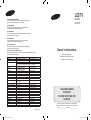 1
1
-
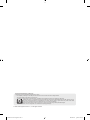 2
2
-
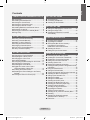 3
3
-
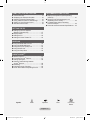 4
4
-
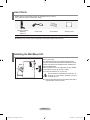 5
5
-
 6
6
-
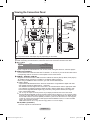 7
7
-
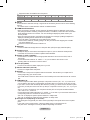 8
8
-
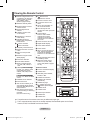 9
9
-
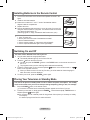 10
10
-
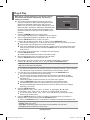 11
11
-
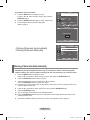 12
12
-
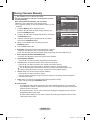 13
13
-
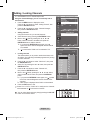 14
14
-
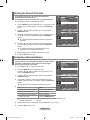 15
15
-
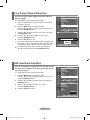 16
16
-
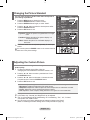 17
17
-
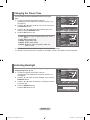 18
18
-
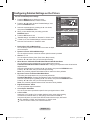 19
19
-
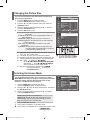 20
20
-
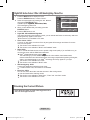 21
21
-
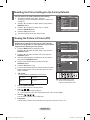 22
22
-
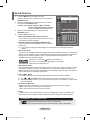 23
23
-
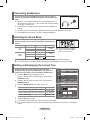 24
24
-
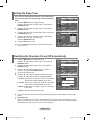 25
25
-
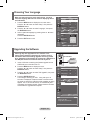 26
26
-
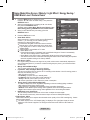 27
27
-
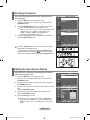 28
28
-
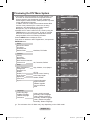 29
29
-
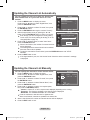 30
30
-
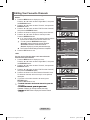 31
31
-
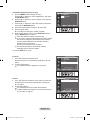 32
32
-
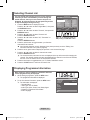 33
33
-
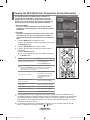 34
34
-
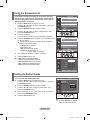 35
35
-
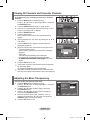 36
36
-
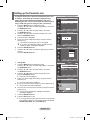 37
37
-
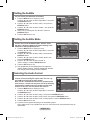 38
38
-
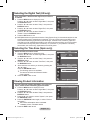 39
39
-
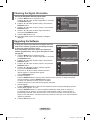 40
40
-
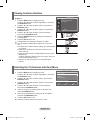 41
41
-
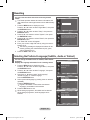 42
42
-
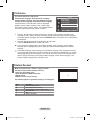 43
43
-
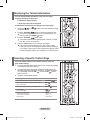 44
44
-
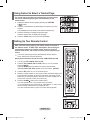 45
45
-
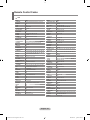 46
46
-
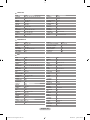 47
47
-
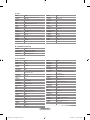 48
48
-
 49
49
-
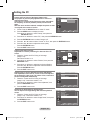 50
50
-
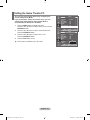 51
51
-
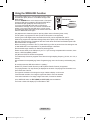 52
52
-
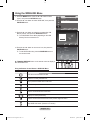 53
53
-
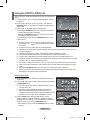 54
54
-
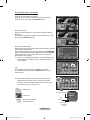 55
55
-
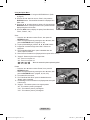 56
56
-
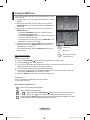 57
57
-
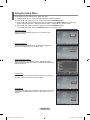 58
58
-
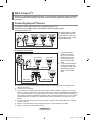 59
59
-
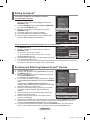 60
60
-
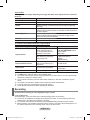 61
61
-
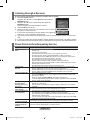 62
62
-
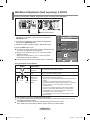 63
63
-
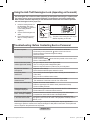 64
64
-
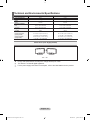 65
65
-
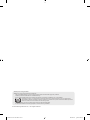 66
66
-
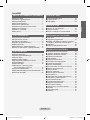 67
67
-
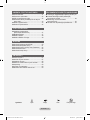 68
68
-
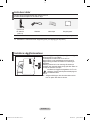 69
69
-
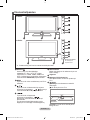 70
70
-
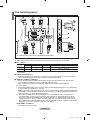 71
71
-
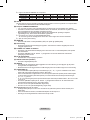 72
72
-
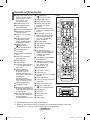 73
73
-
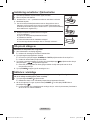 74
74
-
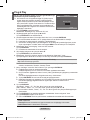 75
75
-
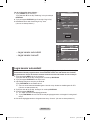 76
76
-
 77
77
-
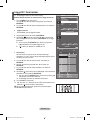 78
78
-
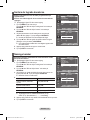 79
79
-
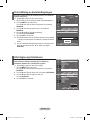 80
80
-
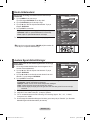 81
81
-
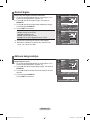 82
82
-
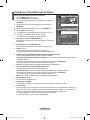 83
83
-
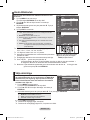 84
84
-
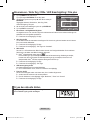 85
85
-
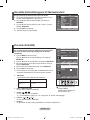 86
86
-
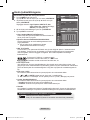 87
87
-
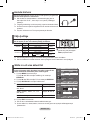 88
88
-
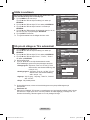 89
89
-
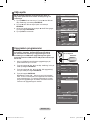 90
90
-
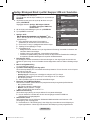 91
91
-
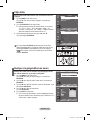 92
92
-
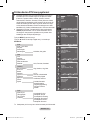 93
93
-
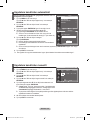 94
94
-
 95
95
-
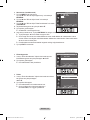 96
96
-
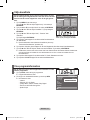 97
97
-
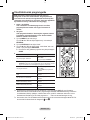 98
98
-
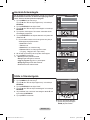 99
99
-
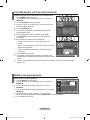 100
100
-
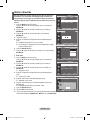 101
101
-
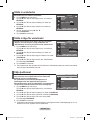 102
102
-
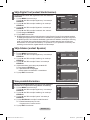 103
103
-
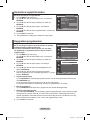 104
104
-
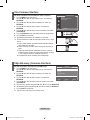 105
105
-
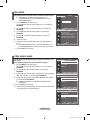 106
106
-
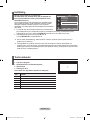 107
107
-
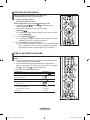 108
108
-
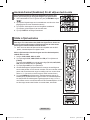 109
109
-
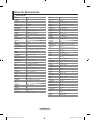 110
110
-
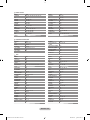 111
111
-
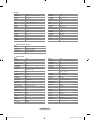 112
112
-
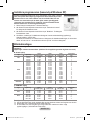 113
113
-
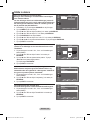 114
114
-
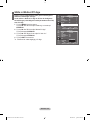 115
115
-
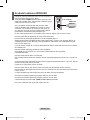 116
116
-
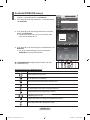 117
117
-
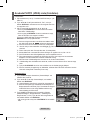 118
118
-
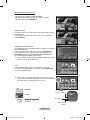 119
119
-
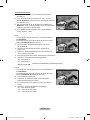 120
120
-
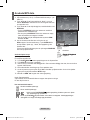 121
121
-
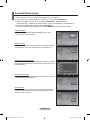 122
122
-
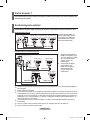 123
123
-
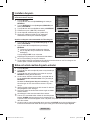 124
124
-
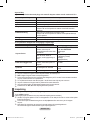 125
125
-
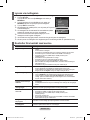 126
126
-
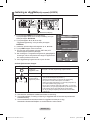 127
127
-
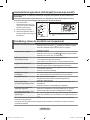 128
128
-
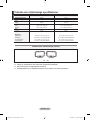 129
129
-
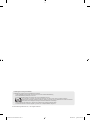 130
130
-
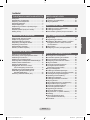 131
131
-
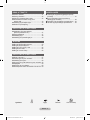 132
132
-
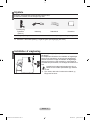 133
133
-
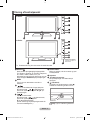 134
134
-
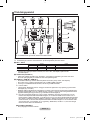 135
135
-
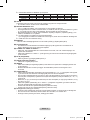 136
136
-
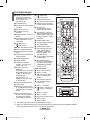 137
137
-
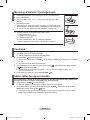 138
138
-
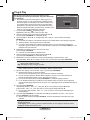 139
139
-
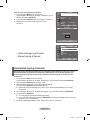 140
140
-
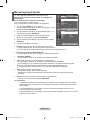 141
141
-
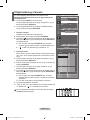 142
142
-
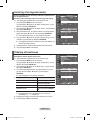 143
143
-
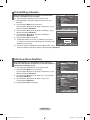 144
144
-
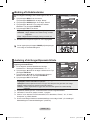 145
145
-
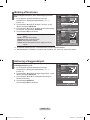 146
146
-
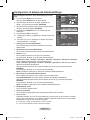 147
147
-
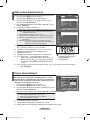 148
148
-
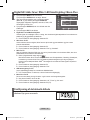 149
149
-
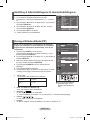 150
150
-
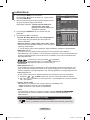 151
151
-
 152
152
-
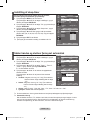 153
153
-
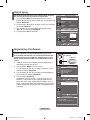 154
154
-
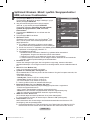 155
155
-
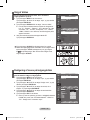 156
156
-
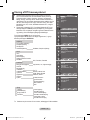 157
157
-
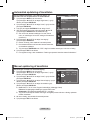 158
158
-
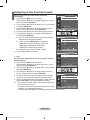 159
159
-
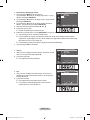 160
160
-
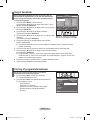 161
161
-
 162
162
-
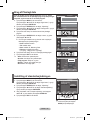 163
163
-
 164
164
-
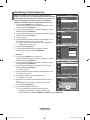 165
165
-
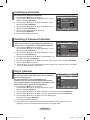 166
166
-
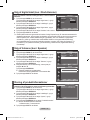 167
167
-
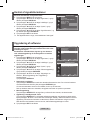 168
168
-
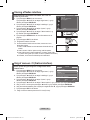 169
169
-
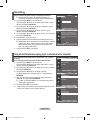 170
170
-
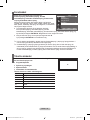 171
171
-
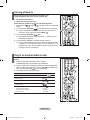 172
172
-
 173
173
-
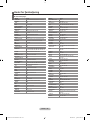 174
174
-
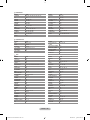 175
175
-
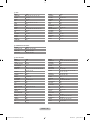 176
176
-
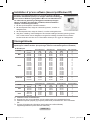 177
177
-
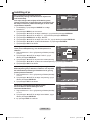 178
178
-
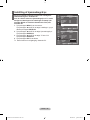 179
179
-
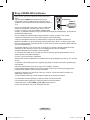 180
180
-
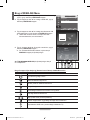 181
181
-
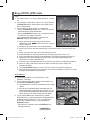 182
182
-
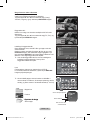 183
183
-
 184
184
-
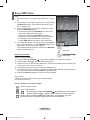 185
185
-
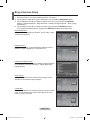 186
186
-
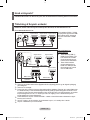 187
187
-
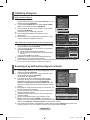 188
188
-
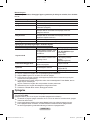 189
189
-
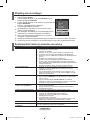 190
190
-
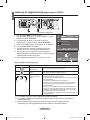 191
191
-
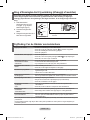 192
192
-
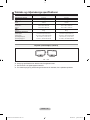 193
193
-
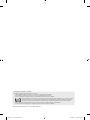 194
194
-
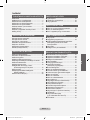 195
195
-
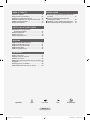 196
196
-
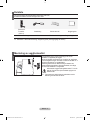 197
197
-
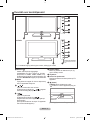 198
198
-
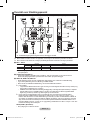 199
199
-
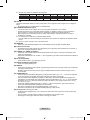 200
200
-
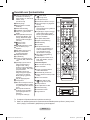 201
201
-
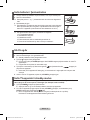 202
202
-
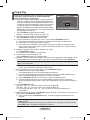 203
203
-
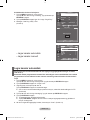 204
204
-
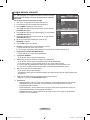 205
205
-
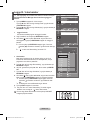 206
206
-
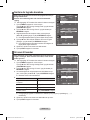 207
207
-
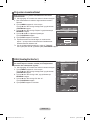 208
208
-
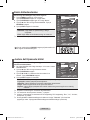 209
209
-
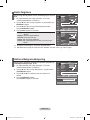 210
210
-
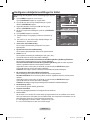 211
211
-
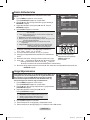 212
212
-
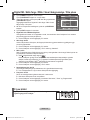 213
213
-
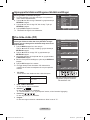 214
214
-
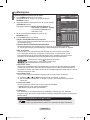 215
215
-
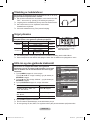 216
216
-
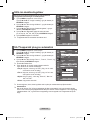 217
217
-
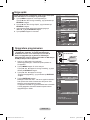 218
218
-
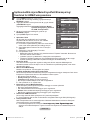 219
219
-
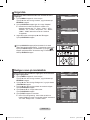 220
220
-
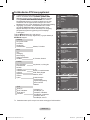 221
221
-
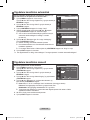 222
222
-
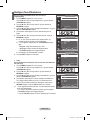 223
223
-
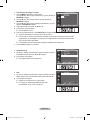 224
224
-
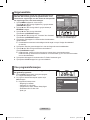 225
225
-
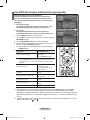 226
226
-
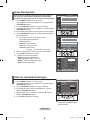 227
227
-
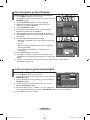 228
228
-
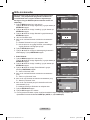 229
229
-
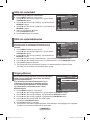 230
230
-
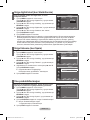 231
231
-
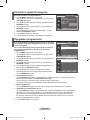 232
232
-
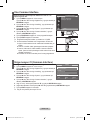 233
233
-
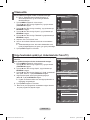 234
234
-
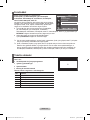 235
235
-
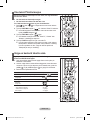 236
236
-
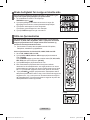 237
237
-
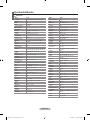 238
238
-
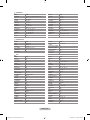 239
239
-
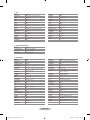 240
240
-
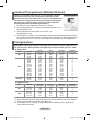 241
241
-
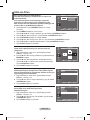 242
242
-
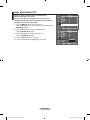 243
243
-
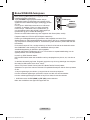 244
244
-
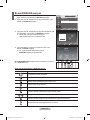 245
245
-
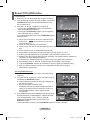 246
246
-
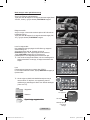 247
247
-
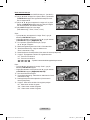 248
248
-
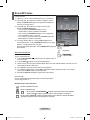 249
249
-
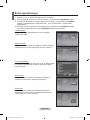 250
250
-
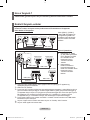 251
251
-
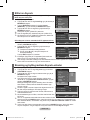 252
252
-
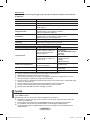 253
253
-
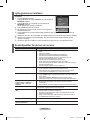 254
254
-
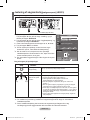 255
255
-
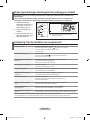 256
256
-
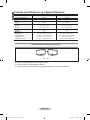 257
257
-
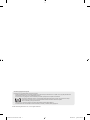 258
258
-
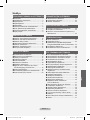 259
259
-
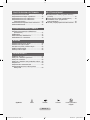 260
260
-
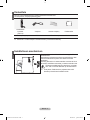 261
261
-
 262
262
-
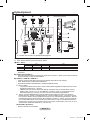 263
263
-
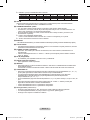 264
264
-
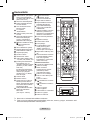 265
265
-
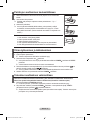 266
266
-
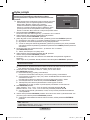 267
267
-
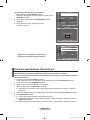 268
268
-
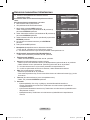 269
269
-
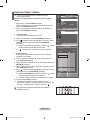 270
270
-
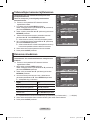 271
271
-
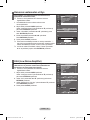 272
272
-
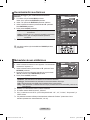 273
273
-
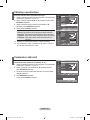 274
274
-
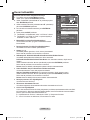 275
275
-
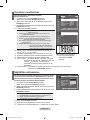 276
276
-
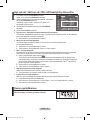 277
277
-
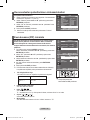 278
278
-
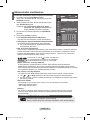 279
279
-
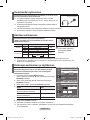 280
280
-
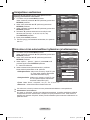 281
281
-
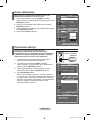 282
282
-
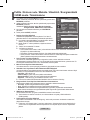 283
283
-
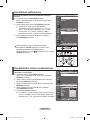 284
284
-
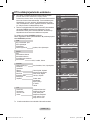 285
285
-
 286
286
-
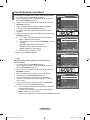 287
287
-
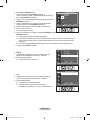 288
288
-
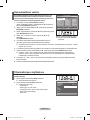 289
289
-
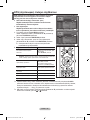 290
290
-
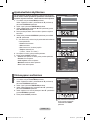 291
291
-
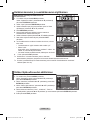 292
292
-
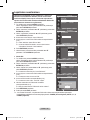 293
293
-
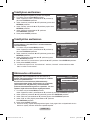 294
294
-
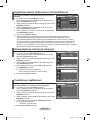 295
295
-
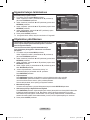 296
296
-
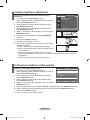 297
297
-
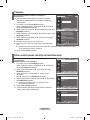 298
298
-
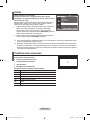 299
299
-
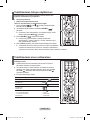 300
300
-
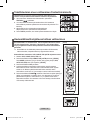 301
301
-
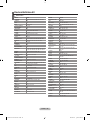 302
302
-
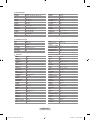 303
303
-
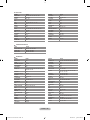 304
304
-
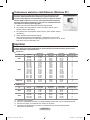 305
305
-
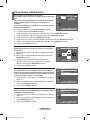 306
306
-
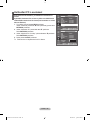 307
307
-
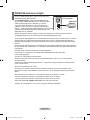 308
308
-
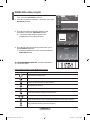 309
309
-
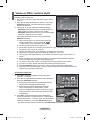 310
310
-
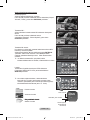 311
311
-
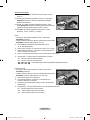 312
312
-
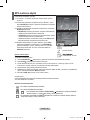 313
313
-
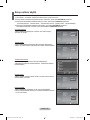 314
314
-
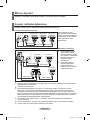 315
315
-
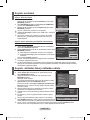 316
316
-
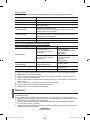 317
317
-
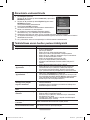 318
318
-
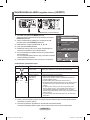 319
319
-
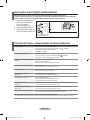 320
320
-
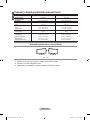 321
321
-
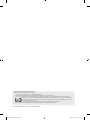 322
322
-
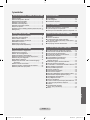 323
323
-
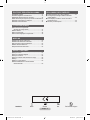 324
324
-
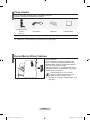 325
325
-
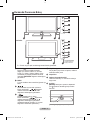 326
326
-
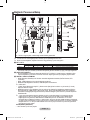 327
327
-
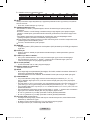 328
328
-
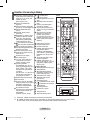 329
329
-
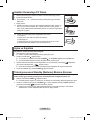 330
330
-
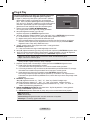 331
331
-
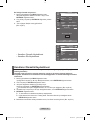 332
332
-
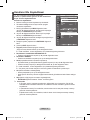 333
333
-
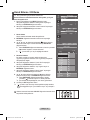 334
334
-
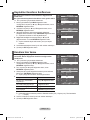 335
335
-
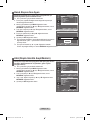 336
336
-
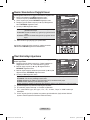 337
337
-
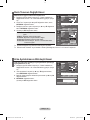 338
338
-
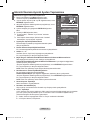 339
339
-
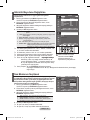 340
340
-
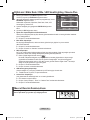 341
341
-
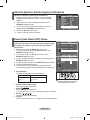 342
342
-
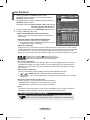 343
343
-
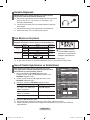 344
344
-
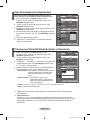 345
345
-
 346
346
-
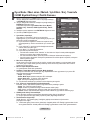 347
347
-
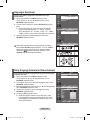 348
348
-
 349
349
-
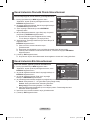 350
350
-
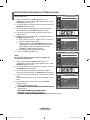 351
351
-
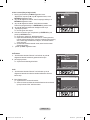 352
352
-
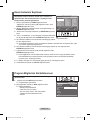 353
353
-
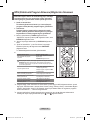 354
354
-
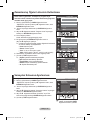 355
355
-
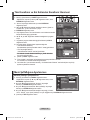 356
356
-
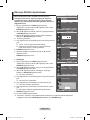 357
357
-
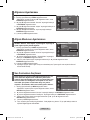 358
358
-
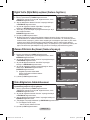 359
359
-
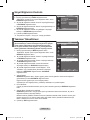 360
360
-
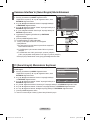 361
361
-
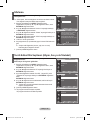 362
362
-
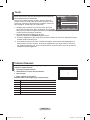 363
363
-
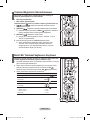 364
364
-
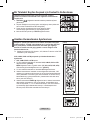 365
365
-
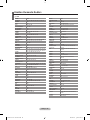 366
366
-
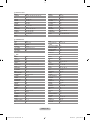 367
367
-
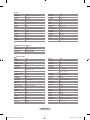 368
368
-
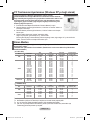 369
369
-
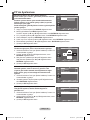 370
370
-
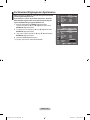 371
371
-
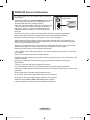 372
372
-
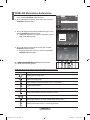 373
373
-
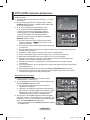 374
374
-
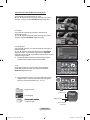 375
375
-
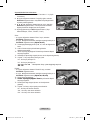 376
376
-
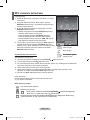 377
377
-
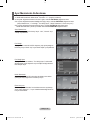 378
378
-
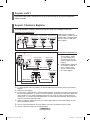 379
379
-
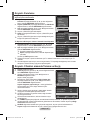 380
380
-
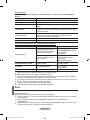 381
381
-
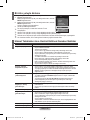 382
382
-
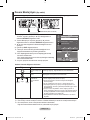 383
383
-
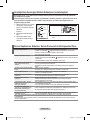 384
384
-
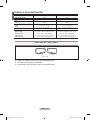 385
385
-
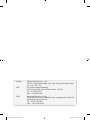 386
386
-
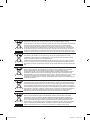 387
387
Samsung LE70F96BD Användarmanual
- Kategori
- LCD-TV
- Typ
- Användarmanual
- Denna manual är också lämplig för
på andra språk
- Türkçe: Samsung LE70F96BD Kullanım kılavuzu
- English: Samsung LE70F96BD User manual
- dansk: Samsung LE70F96BD Brugermanual
- suomi: Samsung LE70F96BD Ohjekirja
Relaterade papper
-
Samsung LE40M86BC Användarmanual
-
Samsung LE37R87BD Användarmanual
-
Samsung LE37M86BC Användarmanual
-
Samsung LE52A558P3C Användarmanual
-
Samsung LE46A656A1C Användarmanual
-
Samsung LE32R71B Användarmanual
-
Samsung LE40F86BD Användarmanual
-
Samsung LE40S86BC Användarmanual
-
Samsung LE40R71B Användarmanual
-
Samsung LE27S71B Användarmanual